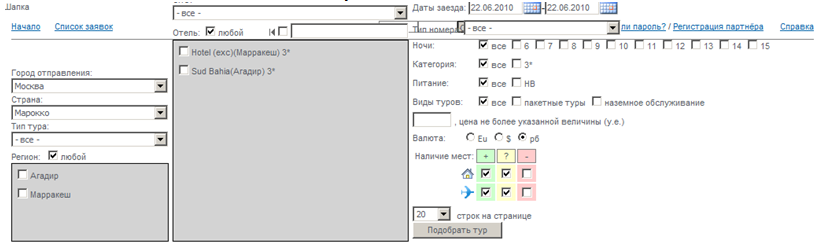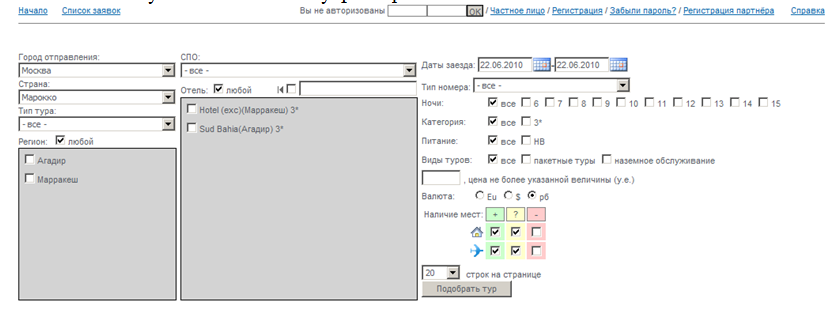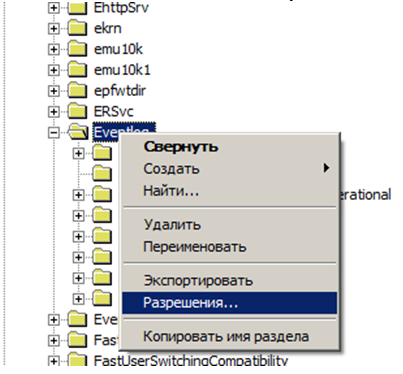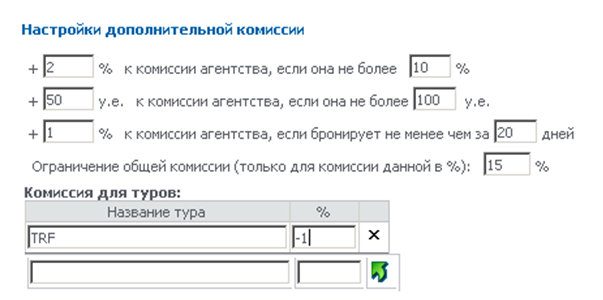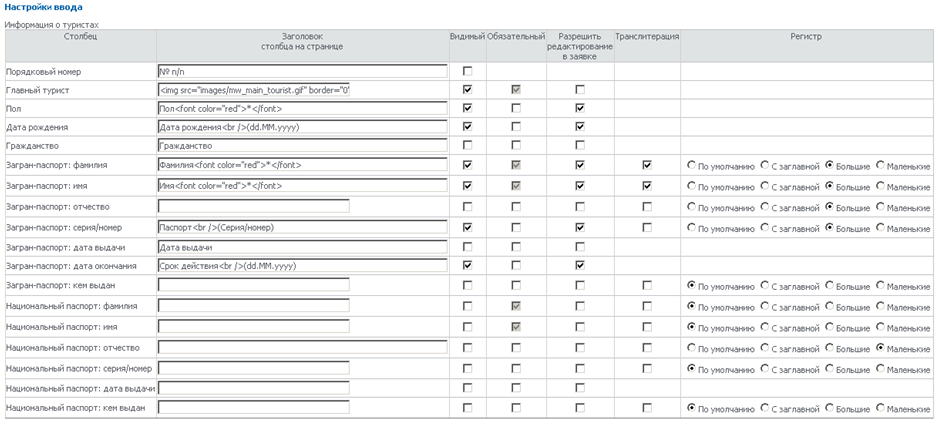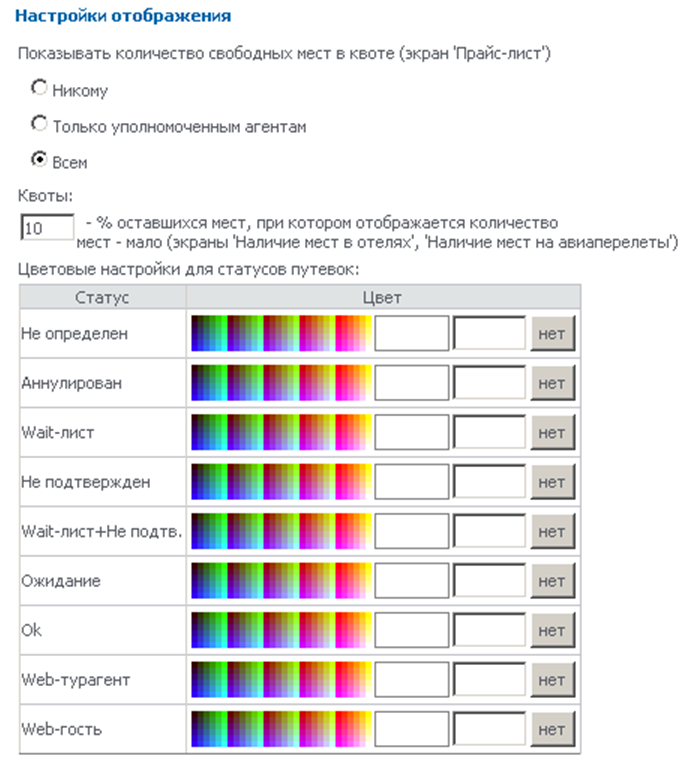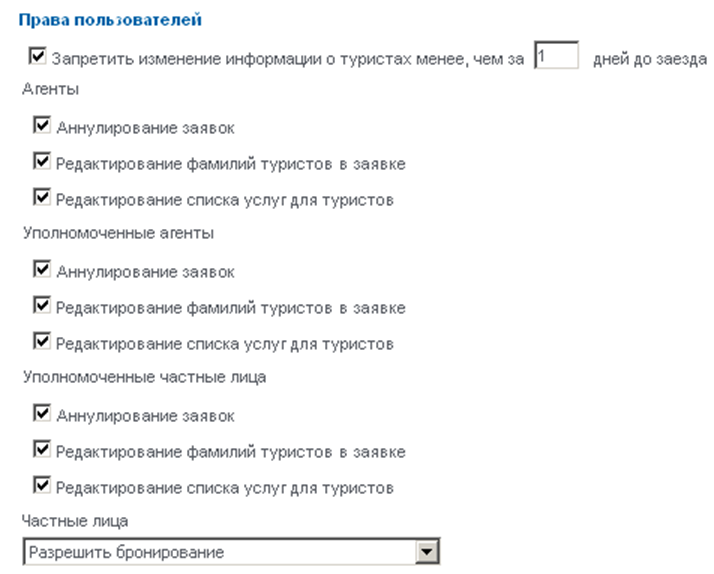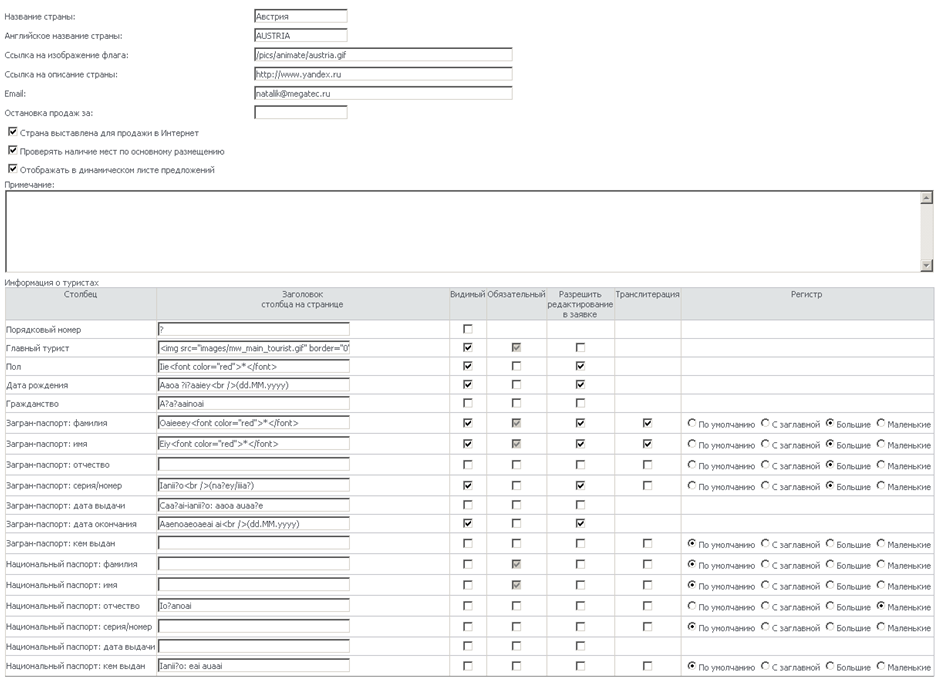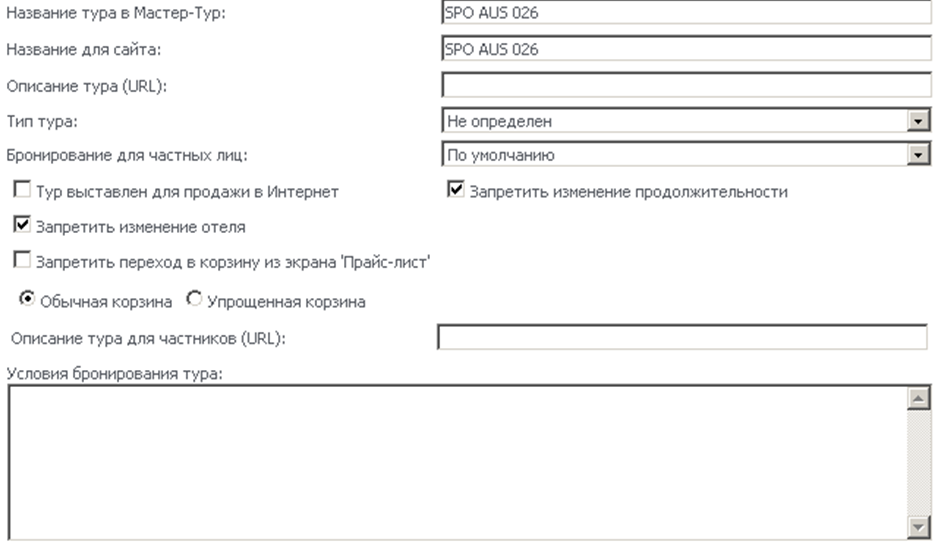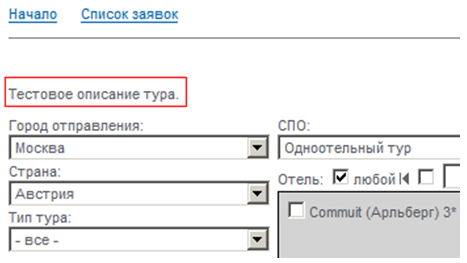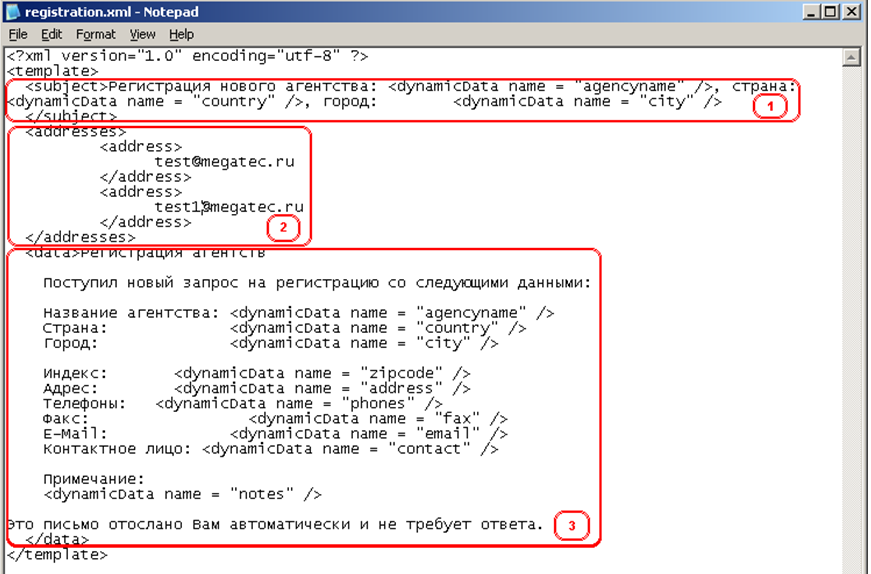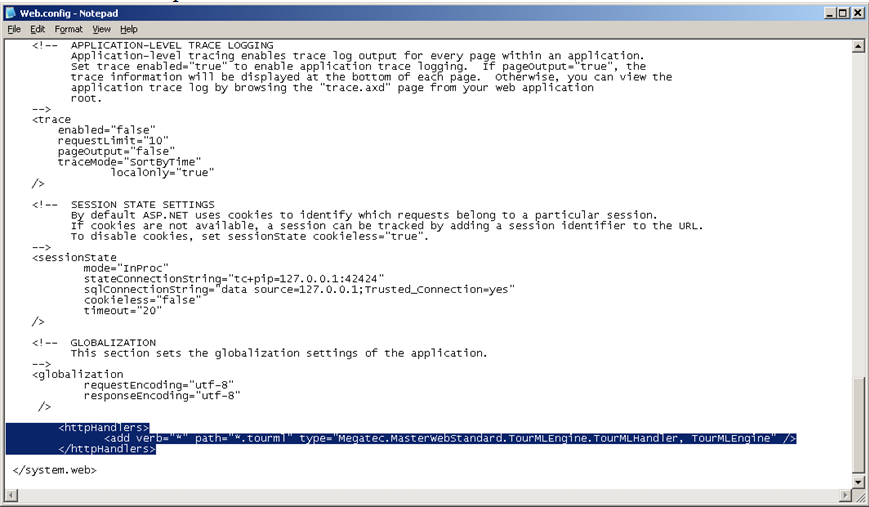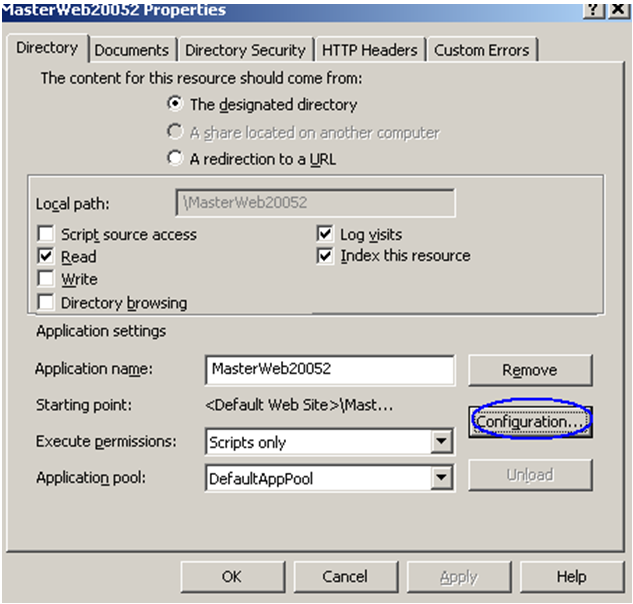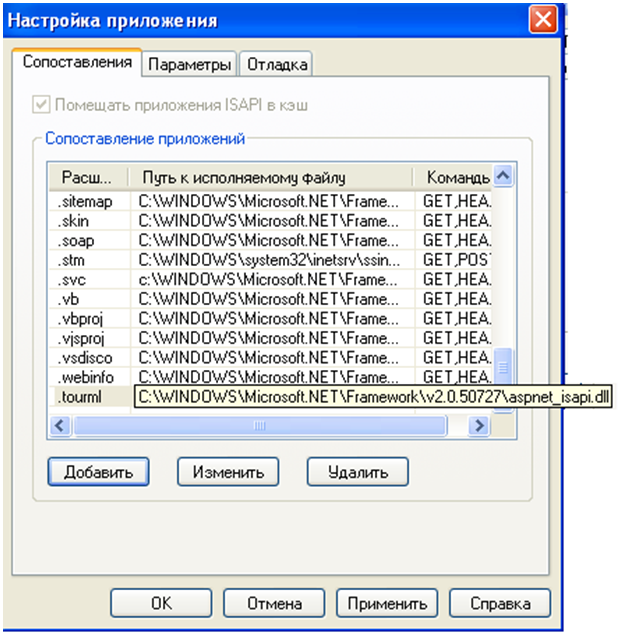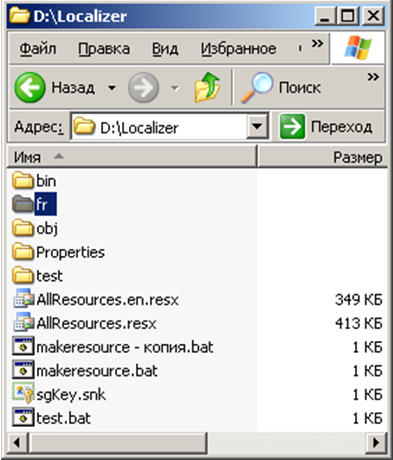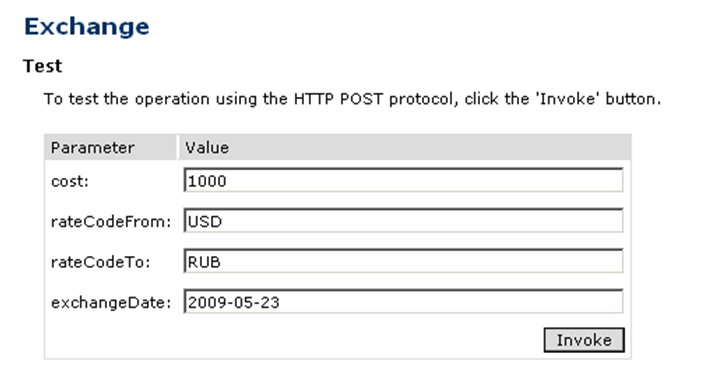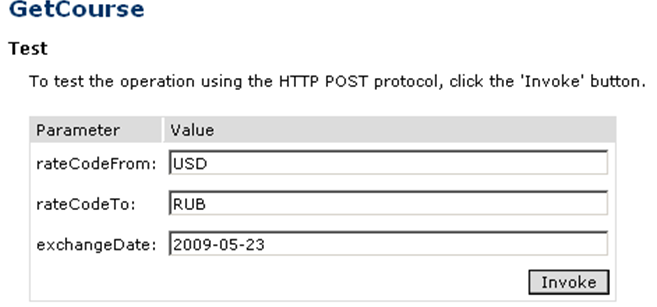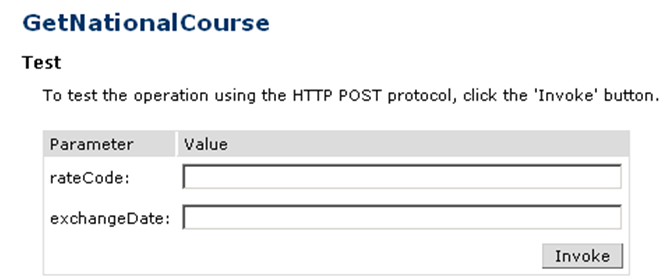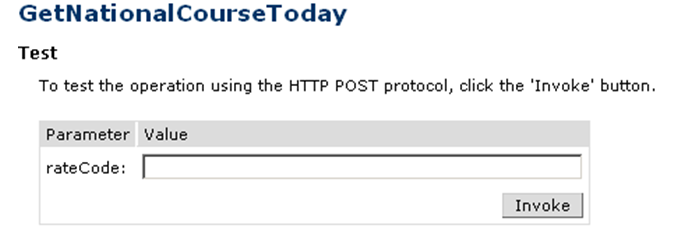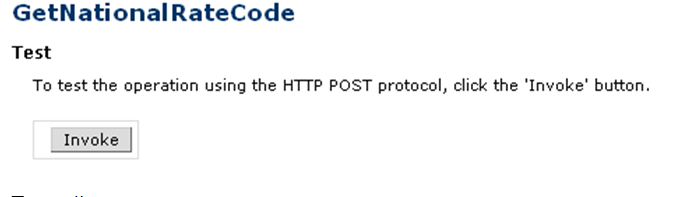Мастер-Web:Установка и настройка — различия между версиями
| [досмотренная версия] | [досмотренная версия] |
| Строка 12 081: | Строка 12 081: | ||
===Exchange=== | ===Exchange=== | ||
Exchange предназначен для пересчета стоимости из одной валюты в другую. | Exchange предназначен для пересчета стоимости из одной валюты в другую. | ||
| + | <BR> | ||
| + | [[Файл:630.PNG]]<BR> | ||
| + | Для получения результата необходимо передать следующие значения: | ||
| + | * «cost» - сумма или стоимость, которую нужно пересчитать | ||
| + | * «rateCodeFrom» - код валюты, из которой нужно произвести конвертацию | ||
| + | * «rateCodeTo» - код валюты, в которую необходимо конвертировать стоимость | ||
| + | * «exchangeDate» - дата, на которую необходимо взять курсы валют. | ||
| + | ===GetCourse === | ||
| + | GetCourse предназначен для получения кросс-курса валют. | ||
| + | <BR> | ||
| + | [[Файл:631.PNG]]<BR> | ||
| + | Для получения результата необходимо передать следующие значения: | ||
| + | * «rateCodeFrom» - код валюты, кросс-курс которой нужно вывести | ||
| + | * «rateCodeTo» - код валюты 2 | ||
| + | * «exchangeDate» - дата, на которую необходимо взять курсы валют. | ||
| + | ===GetNationalCourse=== | ||
| + | GetNationalCourse предназначен для получения курса валюты. | ||
| + | <BR> | ||
| + | [[Файл:632.PNG]]<BR> | ||
| + | |||
| + | Для получения результата необходимо передать следующие значения: | ||
| + | * «rateCode - код валюты, курс которой нужно получить | ||
| + | * «exchangeDate» - дата, на которую необходимо взять курс валют. | ||
| + | |||
| + | ===GetNationalCourseToday=== | ||
| + | GetNationalCourseToday предназначен для получения курса валюты на текущую дату. | ||
| + | <BR> | ||
| + | [[Файл:633.PNG]]<BR> | ||
| + | Для получения результата необходимо передать следующие значения: | ||
| + | * «rateCode - код валюты, курс которой нужно получить | ||
| + | |||
| + | ===GetNationalRateCode=== | ||
| + | GetNationalRateCode предназначен для получения кода национальной валюты. | ||
| + | <BR> | ||
| + | [[Файл:634.PNG]]<BR> | ||
| + | |||
| + | Данный метод не принимает параметров. | ||
[[Category:Мастер-Web_Администрирование]] | [[Category:Мастер-Web_Администрирование]] | ||
Версия 16:36, 13 октября 2011
Содержание
- 1 Программно-аппаратные требования
- 2 Установка IIS
- 3 Установка ПК «Мастер-Web»
- 4 Подключение к базе данных ПК «Мастер-Тур».
- 5 Настройки программы ПК «Мастер-Web»
- 6 Дополнительные настройки
- 6.1 Настройки в файле WEB.CONFIG основного приложения
- 6.2 Настройки в файле WEB.CONFIG системы администрирования
- 6.3 Настройки Системы Администрирования
- 6.4 Настройки файлов MasterPage
- 6.5 Настройки отображения информации
- 6.6 Настройки, передаваемые через URL страницы
- 6.6.1 Передача параметров в экран «Поиск»
- 6.6.2 Передача параметров в экран «Динамический лист предложений»
- 6.6.3 Передача параметров в экран «Динамический лист с наличием мест»
- 6.6.4 Передача параметров в экран «Динамический лист с ценами по туру»
- 6.6.5 Передача параметров в экран «Информация по туру»
- 6.6.6 Передача параметров в экран «Список отелей по городу»
- 6.6.7 Передача параметров в экран «Список туров по странам»
- 6.6.8 Передача параметров в экран «Спецпредложения»
- 6.6.9 Передача параметров в экран «Навигатор СПО»
- 6.6.10 Передача параметров в экран «Наличие мест на рейсах»
- 6.6.11 Передача параметров в экран «Наличие мест в отеле»
- 6.6.12 Передача параметров в экран «Ценовой лист»
- 6.6.13 Передача параметров в экран «Необсчитанные туры»
- 6.6.14 Передача параметров в экран «Расширенный поиск»
- 6.6.15 Передача параметров в экран «Остановки продаж»
- 6.6.16 Передача параметров в экран «Выставление туров через канал RSS»
- 6.7 Настройки, прописываемые на страницах
- 6.7.1 Настройки на странице Прайс-лист
- 6.7.2 Настройки на странице «Поиск»
- 6.7.3 Настройки на странице «Быстрый поиск»
- 6.7.4 Настройки на странице «AdvancedBasket»
- 6.7.5 Настройки на странице «Полетные программы»
- 6.7.6 Настройки на странице «Спецпредложения»
- 6.7.7 Настройки на странице «Список туров по странам»
- 6.7.8 Настройки на странице «Статус услуги»
- 6.7.9 Настройки на странице «Статус визы»
- 6.7.10 Настройки на странице «Динамический лист с наличием мест»
- 6.7.11 Настройки на странице «Информация о заказе»
- 6.7.12 Настройки на странице «Пользователи системы» Блока Администрирвания
- 6.8 Настройка шаблонов писем
- 6.9 Ведение лога
- 6.10 Печать посольских анкет
- 6.11 Интеграция с ПК «Мастер-Агент»
- 7 Дополнительные возможности при работе с фреймами
- 8 Отображение информации для партнеров из фрейма
- 9 Локализация
- 10 Web-сервисы
Программно-аппаратные требования
- Pentium IV Xeon 3 GHz
- Windows 2000 Server или Windows 2003 Server с установленным Internet Information Services (IIS) не ниже 5.0
- 50MB свободного места на диске
- Internet Explorer версии 6.0 и выше
- Microsoft .NET Framework 2.0 и выше
- Microsoft Data Access Components 2.8 (MDAC 2.8)
Установка IIS
Крайне не рекомендуется изменять NTFS права на каталоги Inetpub и wwwroot.
Сервер, на котором развернут IIS, должен быть оснащен системой защиты FireWall.
В обязательном порядке необходимо ознакомиться с документацией на сайте компании Microsoft: (http://www.microsoft.com/technet/prodtechnol/WindowsServer2003/Library/IIS/a14eeb71-c583-48b7-9d2c-083e81095d6e.mspx)
Установка ПК «Мастер-Web»
Для установки ПК Мастер-Web нужно создать директорию MasterWebStandard в каталоге c:/inetpub/wwwroot и выложить туда разархивированные файлы ПК Мастер-Web. В управлении IIS cоздайте приложение для папки MasterWebStandard и приложение для папки admin, которая находится внутри директории MasterWebStandard. Для этого нужно в управлении IIS выделить нужную папку, нажать правую кнопку мышки и выбрать пункт меню Свойства. На вкладке Каталог в разделе Параметры приложения нажмите кнопку Создать. То же самое нужно сделать для папки admin, которая находится внутри директории MasterWebStandard.
Все дополнительные экраны не входят в стандартную поставку и приобретаются отдельно.
Подключение к базе данных ПК «Мастер-Тур».
В файле web.config, расположенном в папке MasterWebStandard пропишите необходимые параметры подключения (курсивом выделены значения, которые необходимо ввести). Строка подключения к базе данных ПК «Мастер-Тур»:
- 1. <add key = "connectionString" value = "Data Source=ip-адрес сервера базы данных ПК Мастер-тур;Initial Catalog=название базы данных ПК Мастер-тур;User ID=логин пользователя ПК Мастер-тур;Password=пароль пользователя ПК Мастер-тур"/>
- 2. <add key = "connectionStringShort" value = "Data Source= ip-адрес сервера базы данных ПК Мастер-Тур;Initial Catalog= название базы данных ПК Мастер-Тур"/>
При установке ПК «Мастер-веб» подробное описание возникающих ошибок будет отображаться только на сервере, а пользователи будут видеть только стандартное сообщение. Для того, чтобы ошибку можно было увидеть на всех компьютерах, нужно в файле web.config в теге customErrors прописать значение Off: <customErrors mode="Off"/>.
Настройки программы ПК «Мастер-Web»
После настройки программы, ее можно будет увидеть по адресу http://ip-адрес сервера ПК Мастер-Web/MasterWebStandard/, систему администрирования - http://ip-адрес сервера Мастер-Web/MasterWebStandard/admin/.
Имя пользователя и пароль для входа в систему администрирования такой же как и для входа в ПК Мастер-Тур, если в файле web.config не прописаны ограничение для входа только для определенного пользователя.
Настройка отправки e-mail сообщений в системе бронирования.
Из системы бронирования отправляются следующие сообщения:
|
№ |
Сообщение |
Получатели сообщения |
|
1 |
Новая регистрация в системе |
Администратор системы; Дополнительные e-mail |
|
2 |
Восстановление пароля |
Пользователь ПК Мастер-Web |
|
3 |
Регистрационные данные в системе |
Пользователь ПК Мастер-Web |
|
4 |
Сообщение о новой заявке от агента |
Ведущий менеджер по путевке; Администратор системы; Дополнительный e-mail; E-mail по стране |
|
5 |
Сообщение о новой заявке от частного лица |
Администратор системы |
|
6 |
Сообщения об изменении в ФИО туристов |
Ведущий менеджер по путевке, Администратор системы |
|
7 |
Запрос на аннуляцию забронированного тура |
Ведущий менеджер по путевке, Администратор системы |
|
8 |
Сообщение об аннуляции забронированного тура |
Ведущий менеджер по путевке, Администратор системы |
|
9 |
Примечание к заявке (Блок «Переписка с менеджером») |
Ведущий менеджер по путевке, ведущий менеджер по стране. Если у ведущего менеджера не задан e-mail адрес, то сообщение отправляется на адрес, прописанный в настройке rcptTo. |
В таблице ниже приведены настройки e-mail адресов, которые должны быть заданы в системе, для отправки и получения сообщений.
|
Отправитель/получатель |
Настройка |
Расположение |
|
Адрес, с которого отправляются письма из системы бронирования |
<add key="mailFrom" value="mail@megatec.ru" /> |
Web.config |
|
Адрес администратора системы |
<add key="rcptTo" value="mail@megatec.ru" /> |
Web.config |
|
Дополнительные e-mail адреса, на которые приходят сообщения о новой регистрации и заявки на бронирование |
<add key="addRcptTo" value="e-mail1@mail.ru;e-mail2@mail.ru " /> |
Web.config |
|
Ведущий менеджер по туру |
Таблица UserList, колонка US_mailbox |
База данных ПК «Мастер-Тур» |
|
Настройка почтового сервера |
<add key="smtpServer" value="mail.megatec.ru" /> |
Web.config |
|
Отправка отчета об ошибке при работе системе |
<add key="adminEmail" value="web@megatec.ru" /> |
Web.config |
|
Порт (по умолчанию 25) |
<add key="smtpPort" value="25" /> |
Web.config |
|
Тип авторизации на сервере. Если не используется авторизация, то None, если используется, то Base64. |
<add key="smtpAuthentication" value="Base64" /> |
Web.config |
|
Имя пользователя для подключения к SMTP-серверу. |
<add key="smtpUser" value="Domain\Username" /> |
Web.config |
|
Пароль пользователя. |
<add key="smtpPassword" value="Password" /> |
Web.config |
|
Адрес, на который отправляется письмо при сохранении анкеты |
<add key="ankEmail" value="mail@megatec.ru" /> |
Web.config |
Дополнительные настройки
Настройки в файле WEB.CONFIG основного приложения
Дополнительные настройки, задаваемые в файле web.config, находящемся в папке MasterWebStandard позволяют задать дополнительные условия для отображения и проверки данных.
|
№ |
Описание |
Значение |
Настройка |
|
1 |
Определение квотируемых услуг в турах |
Ключ услуги, на которую нужно учитывать квоты в прайс-листе, при выводе конечного статуса наличия мест на тур (в случае, когда несколько услуг являются квотируемыми, ключи перечисляются через запятую) |
<add key="quotedServices" value="1,3" /> |
|
2 |
Ограничение доступа в систему администрирования ПК «Мастер-Web» |
– Пользователь ПК «Мастер-Тур», который имеет право входить в администрирование ПК «Мастер-Web» (в случае нескольких пользователей - перечисляются через запятую); – При отсутствии настройки: в администрирование ПК «Мастер-Web» может зайти любой пользователь ПК «Мастер-Тур» |
<add key="allowedUsers" value="sysadm, megatec" /> |
|
3 |
Задание типа номера, которое будет отображаться в экране «Динамический прайс-лист» |
Ключ типа номера, который должен отображаться в динамическом листе предложений (в случае нескольких типов номеров - перечисляются через запятую) |
<add key="dynamicRoomKeys" value="20" /> |
|
4 |
Задание размещения, которое будет отображаться в экране «Динамический прайс-лист» |
Ключ размещения для экрана «Динамический лист предложений» (в случае нескольких размещений - перечисляются через запятую) |
<add key="dynamicAccmdKeys" value="1" /> |
|
5 |
Авиаперелеты, которые должны отображаться в экране наличия мест на авиаперелет |
– quote: перелеты, на которые заведены квоты; – cost: перелеты, на которые есть цены; – отсутствие параметра или пустое значение: все перелеты, на которые есть действующее расписание |
<add key="chartersToShow" value="quote" /> |
|
6 |
Задание статуса заявки в ПК «Мастер-Тур», забронированной через систему бронирования ПК «Мастер-Web» |
– web: статус «Web-турагент»; – wait: статус «Wait-лист»; – отсутствие параметра или пустое значение: стандартный статус в ПК «Мастер-Тур» |
<add key="orderStatus" value="web" /> |
|
7 |
Отображение наличия мест (на квотируемые услуги) в экранах, если закончились свободные места в квоте |
– no: «СТОП»- нет квот; – request: «Запрос» места по запросу; – в отсутствии настройки статус: «СТОП» |
<add key="noPlacesQuoteResult" value="request" /> |
|
8 |
Отображение наличия мест в экранах, если релиз-период = 0 |
– true– отображается “запрос”, даже если в квоте еще есть свободные места; – false или отсутствие настройки – отображается статус в соответствии с обычными правилами |
< add key= "setRequestIfReleaseIsZero" value="true" /> |
|
9 |
Настройка формата отображения размещений в экранах Complex.aspx, DynamicOffers и Simplebasket |
RM_NAME - название типа номера; RM_CODE - код типа номера; RC_NAME - название категории; RC_CODE - код категории; AC_NAME - название размещения; AC_CODE - код размещения. |
<add key="AccomodationNameFormat" value="RM_CODE (RC_NAME) AC_NAME" /> |
|
10 |
Отключение ссылок в экранах «Ценовой лист» и «Динамический лист предложений» для перехода в экран «Корзина» (у пользователей сайта не будет возможности перейти к оформлению заявки). |
– true – ссылки есть – false – ссылок нет |
<add key="priceLinksEnabled" value="false" /> |
|
11 |
Отключение проверки квот в прайс-листе. Позволяет сократить время загрузки данных в экране «Ценовой лист» (ячейки в этом случае не окрашиваются) |
– true – квоты анализируются и их статус отображается в прайс-листе; – false – квоты не анализируются |
<a name="OLE_LINK2"></a><a name="OLE_LINK1"><add key="checkQuotesEnabled" value="false" /></a> |
|
12 |
Бронирование без перехода в экран «Корзина» (в случае, если обсчитанные туры содержат всю необходимую для бронирования информацию, и добавление или редактирование услуг не требуется). |
– true – при выборе цены на экране «Ценовой лист» происходит переход на экран «Оформление клиентов»; – false или отсутствие настройки– после выбора цены происходит переход на экран «Корзина». |
<add key="skipBasket" value="false" /> |
|
13 |
В экране «Динамический лист предложений» указание в поиске количества основных и дополнительных мест вместо типа номера и размещения, в случае, если цены указаны за номер. Используется для более удобного поиска подходящих номеров. |
– true– отображаются поля для задания количества взрослых и детских размещений (вместо выпадающих списков для выбора типов номеров и размещений); – false или отсутствие настройки– поиск по типу номеров и размещению. |
<add key="costForRoom" value="true" /> |
|
14 |
Запрет бронирования туров, если цена в прайс-листе не совпадает с ценой в «корзине» (если цены на тур изменились). |
– true – проверять соответствие цен и не позволять оформить путевку, если цены не совпадают; – false или отсутствие настройки– не проверять соответствие цены. |
<add key="validateCost" value="true" /> |
|
15 |
Запрет на добавление, редактирование услуг в «Корзине», а также, изменение количества человек, пользующихся услугой. |
– true – запрет на изменение состава корзины; – false или отсутствие настройки– разрешение на изменение состава корзины.
|
<add key= "denyChangeBasketServices" value="true" /> |
|
16 |
Отображение информации в экране «Расписание и наличие мест рейсах». Используется для более наглядного представления информации, если классов авиаперелета более одного. |
– Ключи классов перелетов через запятую: отображение статусов указанных классов в отдельных колонках (если есть квоты); – all: для всех классов перелета создаются отдельные колонки статусов; – dynamicCharterClasses: колонки отображаются в соответствии с группировкой тирифов в разделе dynamicCharterClasses конфигурационного файла web.config; – отсутствие настройки: перечисление всех классов и их статусов для данного перелета в одной ячейке |
<add key="aviaQuotesColumns" value="10,11,3" /> |
|
17 |
При каких статусах можно распечатать Лист Бронирования |
Ключи статусов путевок через запятую: берутся из таблицы Order_Status |
<add key="printOrderStatus" value="7,11" /> |
|
18 |
Пользователь, который будет отображаться как Владелец путевки (если не указан ведущий менеджер по туру и партнеру) |
Ключ пользователя: берется из таблицы UserList |
<add key="webUserKey" value="458" /> |
|
19 |
Для поиска в экране «Динамический Лист предложений» и для правильного отображения количества человек в «Корзине», если количество основных мест указывается в Справочнике «Типы размещений» |
– true – количество основных мест берется из справочника «Типы размещений» и, если соответствующее поле там не заполнено, то из справочника «Типы номеров»; – false или отсутствие настройки– количество основных мест берется из справочника «Типы номеров»
|
<add key="useAccomodationPlaces" value="true" /> |
|
20 |
Использование упрощенной корзин для всех туров |
– true – использовать упрощенную корзину; – false или отсутствие настройки – использовать обычную корзину
|
<add key="simpleBasket" value="true" /> |
|
21 |
Картинка для выделения новых Спецпредложений |
В значениях прописывается путь к картинке |
<add key="newSPOImage" value="../images/activeSPO.gif" /> |
|
22 |
Картинка для всех Спецпредложений |
В значениях прописывается путь к картинке |
<add key="SPOImage" value="../images/activeSPO.gif" /> |
|
23 |
Настройка указывает на то, что в справочнике «Типы номеров» в колонке количество осн. мест указано общее количество взрослых и детей. Дополнительно должно быть прописано и количество детей в соответствующей колонке. |
– true – в колонке количество осн. мест указано общее количество взрослых и детей; – false или отсутствие настройки – количество взрослых и детей не суммируется;
|
<add key="combinedPlaces" value="true" /> |
|
24 |
Список кодов авиакомпаний, рейсы которых нельзя перекрещивать с другими |
Коды авиакомпаний прописываются через запятую |
<add key="nonJoinedAirlines" value="NN" /> |
|
25 |
Отображение ссылки для импорта заявки в ПК «Мастер-Агент» в экране Работа с завкой |
– true – отображать ссылку; – false или отсутствие настройки – не отображать ссылку; |
<add key=<a name="OLE_LINK4"></a><a name="OLE_LINK3">"tourML"</a> value="true" /> |
|
26 |
Отображение панели для авторизации частного лица в экране «Список заявок» |
– all – скрывать панель на всех страницах; – название страниц через запятую – скрывать панель только на указанных страницах; |
<add key="hidePersonalLoginPane" value="basket,orderlist" /> |
|
27 |
Чтобы в экране «Статус визы» использовалась "Отметка о выдаче документов", а не статус услуги |
– true – использовать поле "Отметка о выдаче документов"; – false или отсутствие настройки – использовать поле «Статус услуги»; |
<add key="isOutDoc" value="true" /> |
|
28 |
Проверка агентской квоты |
- true или отсутствие настройки - квоты разделяются на агентские/общие - false - агентские квоты игнорируются, и проверяется только общая квота |
<add key="checkAgentQuotesEnabled" value="true" /> |
|
29 |
Проверка общей квоты, если закончились места в агентской |
- true или отсутствие настройки - если агентская квота закончилась, то проверяется общая квота - false - если агентская квота закончилась, общая не проверяется |
<add key= "checkAgentAndCommonQuote" value="true" /> |
|
30 |
Производить поиск перелетов, если на один из них закончились места и стоит настройка noPlacesQuoteResult = request |
- true – подбирать перелет, если места на текущий перелет закончились, по запросу или отсутствует расписание; - false или отсутствие настройки – не подбирать перелет, если места на текущий перелет закончились или отсутствует расписание |
<add key="searchFlightsOnRequest" value="true"/> |
|
31 |
Отели, которые должны отображаться в экране наличия мест на отели |
– quote: отели, на которые заведены квоты; – cost: отели, на которые есть цены; – отсутствие параметра или пустое значение: все отели |
<add key="hotelsToShow" value="quote" /> |
|
32 |
Автоматическая генерация ссылок на описание туров |
- true – автоматически генерировать ссылку; - false или отсутствие настройки – не генерировать |
<add key="autoFormatTourURL" value="true"/> |
|
33 |
Префикс ссылки на описание туров (для автоматической генерации ссылок) |
Постоянная неизменяемая часть ссылки стоящая перед названием страницы с описанием тура |
<add key= "autoFormatTourURLPrefix" value="http://www.some-site.ru/ spo/"/> |
|
34 |
Суффикс ссылки на описание туров (для автоматической генерации ссылок) |
Постоянная неизменяемая часть ссылки стоящая после названия страницы с описанием тура |
<add key= "autoFormatTourURLPostfix" value=".htm"/> |
|
35 |
Выражение замены для преобразования названия тура из Мастер-тура в название страницы с описанием тура |
Указывается какую часть названия на что нужно заменить |
<add key= "autoFormatTourUrlExpression" value="R(' SPO ',);R('<st1:place w:st="on"><st1:City w:st="on">Antalya</st1:City></st1:place>','AYT')"/> |
|
36 |
Для поиска в экране «Динамический Лист предложений» и для правильного отображения количества человек в «Корзине», если количество дополнительных мест указывается в Справочнике «Типы номеров» |
– true - количество дополнительных мест берется из справочника «Типы номеров» и, если соответствующее поле там не заполнено, то из справочника «Типы размещений» – false или отсутствие настройки - количество дополнительных мест берется из справочника «Типы размещений» |
<add key="useRoomsExtraPlaces" value="false" /> |
|
37 |
Настройка разделения доступа к списку заявок различными менеджерами агентств на уровне пользователей ПК Мастер-веб. |
- true – менеджер будет видеть только свои заявки, сделанные под его логином и паролем (есть возможность дать отдельным пользователям право видеть все заявки); - false или отсутствие настройки – менеджеры видят все заявки, привязанные к агентству |
<add key="superUserMode" value="true" /> |
|
38 |
Реализован механизм отключения отчетов (необходима небольшая доработка отчетов) |
Название шаблонов отчетов через запятую |
<add key="disabledReports" value="account,confirmation" /> |
|
39 |
Реализован механизм выбора списка валют, в которых возможна печать счета агентствами (необходима доработка отчетов). |
- true – в экране «Информация о пользователе» в Системе Администрирования появляется раздел для выбора валют; - false или отсутствие настройки – раздел для выбора валют не отображается |
<add key="currencyChoice" value="true" /> |
|
40 |
Определение приоритета проставления ведущего менеджера по путевке. |
partner – ведущий менеджер по партнеру; filial – ведущий менеджер по филиалу (при включенной настройке useFilialChoice); tour, пустое значение или отсутствие настройки – ведущий менеджер по туру |
<add key="managerPriority" value="partner" /> |
|
41 |
Отправка агентству письма о новом бронировании. |
- true – отправлять письмо агенту; - false или отсутствие настройки – не отправлять письмо |
<add key="sendAgencyReservation" value="true" /> |
|
42 |
Печать анкет |
- true – печатать; - false или отсутствие настройки – не печатать |
<add key="anketa" value="true" /> |
|
43 |
Услуги, при наличии которых предлагать печать анкет |
Ключи услуг из таблицы Services через запятую |
<add key="ankServices" value="5" /> |
|
44 |
Фильтр для ограничения списка полей анкет |
|
<add key="ankFieldsFilter" value="af_iscopied > 0" /> |
|
45 |
Что отображается в ячейке при наличии мест «Мало» (экран «Наличие мест на рейсах»). |
- WordAndPlaces – отображается: Мало[количество мест]; - Places – отображается количество мест; - Word или отсутствие настройки – отображается слово Мало |
<add key= "aviaQuotes_QuoteShowMode" value="WordAndPlaces"/> |
|
46 |
Использовать настройки изменения продолжительности из ПК Мастер-тур |
- true – использовать настройки ПК Мастер-тур; - false или отсутствие настройки – использовать настройки блока администрирования ПК Мастер-веб |
<add key="masterTourSettings" value="false"/> |
|
47 |
Ключи тарифов на авиаперелет для размещения «Младенец» (Infant). Настройка используется либо в надстройке «Бронирование сложного тура», либо для исключения тарифов при отображении списка рейсов в корзинах. |
Ключи тарифов через запятую из таблицы AirServices |
<add key="infantCharterClasses" value="132,110" /> |
|
48 |
Отображение бонусной программы |
true – отображать бонусы false или отсутствие настройки – не отображать бонусы |
<add key="bonus" value="true" /> |
|
49 |
Максимальный размер файла в формате .xls для добавления прайс-листа в экран Спецпредложения через Управление файлами Блока Администрирования |
Значением настройки является размер файла в килобайтах. По умолчанию это значение = 4096. |
<add key="httpRuntimemaxRequestLength" value="10000"/> |
|
50 |
Отображение рейсов, на которые заведены только агентские квоты, в экране «Расписание и наличие мест на рейсах» |
- true – не отображать рейсы (рейс отобразится только после авторизации агентства, для которого заведена квота); - false или отсутствие настройки – отображать рейсы (до авторизации агентства, для которого заведена квота, наличие мест отобразится как «Запрос») |
<add key= "dontShowFlightWithAgentQuota" value="true" /> |
|
51 |
Обработка стоп-сейлов на авиаперелет |
- true – обрабатывать стоп-сейлы на авиаперелет; - false или отсутствие настройки – не обрабатывать |
<add key="checkStopAvia" value="true"/> |
|
52 |
Формат отображения продолжительности в экранах «Ценовой лист» и «Наличие мест на туры» |
- true – отображать только количество ночей; - false или отсутствие настройки – отображать количество дней/ночей в ценовом листе и дней – в экране «наличие мест на тур» |
<add key="nightsOnly" value="true" /> |
|
53 |
Настройка для работы надстройки «Страховка от невыезда» |
Ключи услуг «Страховка от невыезда» из таблицы ServiceList через запятую |
<add key="noDepartureInsuranceKey" value="156" /> |
|
54 |
Возможность просмотра группой агентств обособленных СПО |
- true – включить возможность привязки СПО к определенным агентствам; - false или отсутствие настройки – все туры отображаются для всех агентств |
<add key="spoGroups" value="true"/> |
|
55 |
Настройка для указания пар рейсов, которые не нужно отображать в экране «Полетные программы» |
Код авиакомпании+номер прямого рейса+|+номер обратного рейса. Пары рейсов отделяются запятыми. |
<add key= "aviaTimeList_charterPairsToExclude" value="KV1841|1842"/> |
|
56 |
Настройка для обязательного выбора неудаляемых услуг, исключенных при расчете («Упрощенная корзина») |
- true – неудаляемые услуги, исключенные при расчете должны быть выбраны обязательно; - false или отсутствие настройки – неудаляемые услуги, исключенные при расчете добавляются по желанию клиента |
<add key="undeletableServicesRequired" value="true"/> |
|
57 |
Настройка, позволяющая частным лицам регистрироваться на сайте оператора и бронировать путевки в базу ПК Мастер-Тур |
- true – частные лица могут регистрироваться и бронировать путевки в базу туроператора; - false или отсутствие настройки – возможность отключена |
<add key="personalBooking" value="true"/> |
|
58 |
Отключение возможности регистрации и авторизации агентств, при включенной настройке для бронирования частных лиц (т.е. получается бронирование только!!! для частных лиц) |
- true – возможность регистрации и авторизации агентств отключена; - false или отсутствие настройки – агентства могут регистрироваться и авторизовываться |
<add key="hideAgencyBooking" value="true"/> |
|
59 |
Настройка позволяет пользователям самим задавать логины и пароли при персональной регистрации (надстройка «Бронирование для частных лиц») |
- true – на ящик, указанный при регистрации высылается письмо с просьбой активировать аккаунт; - false или отсутствие настройки – пользователи вводят только личные данные, а пароль и логин им присваиваются в Системе Администрирования ПК Мастер-Web |
<add key="allowAutomaticPassword" value="true"/> |
|
60 |
Настройка, определяющая партнера в базе ПК Мастер-Тур, к которому будут привязываться заявки от частных лиц |
Ключ партнера (таблица tbl_Partners), к которому будут привязываться путевки от частных лиц |
<add key="personalBookingPartnerKey" value="10769"/> |
|
61 |
Настройка, позволяющая использовать вместо основных ссылок на описание тура - ссылки на описание тура для частников (задаются в Системе Администрирования ПК Мастер-Web) |
- true – использовать ссылки на описание туров для частников; - false или отсутствие настройки – использовать основные сслки на описание туров |
<add key="useWebHttpPers" value="true"/> |
|
62 |
Настройка для управления отображением сообщения о невозможности подобрать перелет |
- false – не показывать сообщение; - true или отсутствие настройки – показывать сообщение |
<add key="showAlertCantSelectFlight" value="false"/> |
|
63 |
Настройка для отключения ссылок для перехода к бронированию в экране «Ценовой лист» (используется только вместе с настройкой denyBookingQuotes) |
Ключи типов туров (таблица TipTur), ссылки на бронирование которых необходимо отключить, через запятую |
<add key="denyBookingTourTypeKey" value="10,1"/> |
|
64 |
Настройка для отключения ссылок для перехода к бронированию при определенном наличии мест (используется только вместе с настройкой denyBookingTourTypeKey) |
- request – отключать ссылки при наличии мест «Запрос»; - yes – отключать ссылки при наличии мест «Есть». Значения перечисляются через запятую. |
<add key="denyBookingQuotes" value="request,yes"/> |
|
65 |
Настройка, определяющая источник рекламы для путевок оформленных через ПК Мастер-Web |
Ключ источника рекламы (таблица Advertise), который будет прописываться для путевок, оформленных через ПК Мастер-Web |
<add key="advertiseKey" value="15"/> |
|
66 |
Настройка, определяющая основание для скидок для путевок. Оформленных через ПК Мастер-Web |
Ключ основания для скидок (таблица CauseDiscounts), который будет прописываться для путевок, оформленных через ПК Мастер-Web |
<add key="causeDiscountsKey" value="4"/> |
|
67 |
Настройка включает возможность отправки заявки по e-mail для незарегистрированных агентств в экранах «Упрощенная корзина» и «Упрощенная корзина 2». Также при этом отправляется запрос на регистрацию (регистрационные данные попадают в базу туроператора) |
- true – включить возможность отправки заявки по e-mail для незарегистрированных агентств; - false или отсутствие настройки – незарегистрированные агентства не могут бронировать заявки |
<add key="sendBookingAndRegistration" value="true"/> |
|
68 |
Данная настройка задает порядок сортировки размещений в ценовом листе. |
- pt_rmorder – порядок при печати в справочнике «Типы номеров» - pt_rcorder – порядок при печати в справочнике «Категории проживания» - pt_acorder – порядок при печати в справочнике «Типы размещения» |
<add key="roomOrder" value="pt_rmorder,pt_rcorder,pt_acorder"/> |
|
69 |
Настройка, определяющая страны, в которых цены заводятся за номер. Используется в экране «Динамический лист с наличием мест». |
Ключи стран через запятую/ Ключи стран – это значения колонки cn_key в таблице tbl_country. |
<add key="costForRoomCountries" value="9,86,461"/> |
|
70 |
Настройка для включения логирования. |
- true – включить запись лога; - false или отсутствие настройки – запись лога отключена |
<add key="useLogger" value="true"/> |
|
71 |
Настройка, включающая проверку наличия мест в экране «Динамический лист с наличием мест». |
- true или отсутствие настройки – включить проверку наличия мест; - false – не проверять наличие мест |
<add key="showQuotes" value="true"/> |
|
72 |
Настройка определяющая что должно быть отображено в экране «Ценовой лист» при наличии мест НЕТ. |
- true – отображать цену; - false или отсутствие настройки – не показывать цену, отображать СТОП |
<add key="showCostIfNoQuote" value="true" /> |
|
73 |
Настройка для отображения отелей в экране «Спецпредложения» |
- false – не отображать колонку «Отели»; - true или отсутствие настройки – отображать отели |
<add key="spoHotels" value="true" /> |
|
74 |
Настройка для запрета добавления доп. мест больше, чем прописано в справочнике «Типы номеров» |
- false – не проверять количество доп. мест; - true или отсутствие настройки – проверять количество доп. мест прописанное в справочнике «Типы номеров» |
<add key="checkExtraPlaces" value="false" /> |
|
75 |
Настройка, определяющая максимальное количество отелей в ячейках в экране «Спецпредложения» (остальные отели можно будет увидеть, нажав на ссылку «Показать все») |
Количество отелей для отображения. |
<add key="hotelsCountInSPO" value="10" /> |
|
76 |
Настройка, определяющая начальную страницу приложения |
Относительный путь к странице. |
<add key="defaultPage" value="~\Extra\DynamicOffers.aspx" /> |
|
77 |
Настройка, определяющая минимальную дату создания заявок для отображения в экране «Список заявок» |
Дата в формате гггг.мм.дд |
<add key="orderListMinimumDate" value="2007-09-01" /> |
|
78 |
Настройка, управляющая отображением ссылки на полный список заявок в экране «Список заявок», при ограничении минимальной даты создания путевок |
- true – отображать ссылку на полный список заявок; - false или отсутствие настройки – не отображать ссылку |
<add key= "orderListMinimumDateShowLink" value="false" /> |
|
79 |
Настройка, регулирующая формат отображения даты в экранах «Ценовой лист» и «Подбор туров с наличием мест» |
- true – отображать дату начала и дату окончания тура; - false или отсутствие настройки – отображать только дату заезда |
<add key="priceListShowBothDates" value="true"/> |
|
80 |
Формат вывода названий питания |
- short – выводить коды питания; - full – выводить полные названия |
<add key="pansionNames" value="full"/> |
|
81 |
Формат вывода названий размещений |
- short – выводить коды размещений; - full – выводить полные названия |
<add key="roomNames" value="full"/> |
|
82 |
Включение дополнительной возможности «Сравнение цен» |
- true – включить возможность; - false или отсутствие настройки – возможность отключена |
<add key="priceComparerEnabled" value="true"/> |
|
83 |
Настройка, управляющая отображением кнопки «Забронировать» в экране «Упрощенная корзина», если наличие мест на проживание – Запрос. Используется вместе с настройкой sendBookingAndRegistration |
- true – скрывать кнопку «Забронировать» для зарегистрированных пользователей; - false или отсутствие настройки – отображать кнопку «Забронировать» |
<add key="hideOrderButtonOnRequest" value="true"/> |
|
84 |
Автоматическая авторизация частного лица в системе бронирования при активации учетной записи |
- true – авторизовывать пользователя при активации учетной записи; - false или отсутствие настройки – не авторизовывать пользователя |
<add key="personalBookingAutoLogin" value="true" /> |
|
85 |
Если пользователь (частное лицо) переходил к регистрации в экране «Корзина» или «Упрощенная корзина», то при активации учетной записи, он попадет в этот же экран. При регистрации в других экранах, пользователь будет отправлен на начальную страницу приложения |
- true – включить возможность; - false или отсутствие настройки – всегда отправлять на начальную страницу приложения |
<add key="personalBookingSendReturnUrlInMail" value="true" /> |
|
86 |
Проверка квот без продолжительности после того, как заканчиваются квоты на продолжительность |
- true или отсутствие настройки – проверять квоты без продолжительности после того, как закончатся квоты на продолжительность; - false – не проверять квоты без продолжительности |
<add key="checkNoLongQuota" value="true" /> |
|
87 |
Наличие мест, отображаемое при наступлении релиз-периода |
- request – запрос; - no – нет |
<add key=" expiredReleaseQuoteResult " value="request" /> |
|
88 |
Настройка, открывающая возможность редактирования количества туристов при выставленной настройке denyChangeBasketServices в экране «Туры без проживания» |
- true – разрешить изменять количество туристов - false или отсутствие настройки – изменять количество туристов запрещено |
<add key="allowUserChangeNMenForNoHotelTours" value="true"/> |
|
89 |
Настройка отображения условий бронирования при авторизации частных лиц. Если пользователь авторизован как частное лицо (стандартный механизм бронирования для частных лиц или надстройка «Бронирование для частных лиц»), то при переходе в корзину появляется страница, на которой будут описаны условия бронирования и кнопка "Принимаю" |
- true – отображать страницу с условиями бронирования при входе в корзину - false или отсутствие настройки – не отображать страницу с условиями бронирования |
<add key="demandAgreementAccordFromUser" value="true"/> |
|
90 |
Отображение последнего обсчитанного СПО в экране «Динамический лист» при входе в экран |
- true – загружать последнее СПО; - false или отсутствие настройки – не загружать |
<add key="showLastSpo" value="true"/> |
|
91 |
Дата, на которую должен проверяться курс валют в экране «Информация о заказе» |
- OrderDate – дата оформления заявки; - Today – курс на текущую дату; - ConfirmDate – курс на дату подтверждения заявки (если подтверждения путевки еще не было, либо курс на дату подтверждения не заведен, то будет отображаться курс на текущую дату); |
<add key="courseExchangeDate" value="OrderDate" /> |
|
92 |
Список валют, курсы которых будут отображаться в экране «Список заявок» (только при значении настройки courseExchangedate=Today) |
Коды валют через запятую |
<add key="displayCurrencies" value="$,Eu" /> |
|
93 |
Услуги, попадающие на wait-list при бронировании путевки, если установлена настройка orderStatus=WAIT |
Ключи классов услуг через запятую |
<add key="waitListServices" value="1,3"/> |
|
94 |
Настройка, задающая признак партнера, при обнаружении которого у партнера, игнорируется настройка orderStatus |
Целое число, обозначающее признак партнера (число 2, возведенное в степень порядкового номера признака партнера; первый партнер в списке имеет порядковый номер 0) |
<add key="standardStatusPartnerType" value="67108864"/> |
|
95 |
Настройка, задающая ключи услуг, исключенных при обсчете прайс-листа, которые должны автоматически добавляться к программе тура в экране «Упрощенная корзина» |
Ключи услуг через запятую |
<add key="serviceListThatAutoChecked" value="5,6" /> |
|
96 |
Ключ тарифа для перелета, который должен прописываться в оформляемых через экран «Спецзаказ» путевках |
Ключ тарифа из таблицы AirService |
<add key="specialOrderCharterClass" value="37" /> |
|
97 |
Ключ услуги «Ж/Д переезд» для оформления путевок через экран «Спецзаказ» |
Ключ класса услуги «ж/д переезд» из таблицы Service |
<add key="specialOrderRailwayServiceKey" value="18" /> |
|
98 |
Ключ пользователя ПК Мастер-тур, который будет прописываться как создатель путевки при бронировании через экран «Спецзаказ» |
Ключ пользователя из таблицы UserList |
<add key="specialOrderMTUserKey" value="89" /> |
|
99 |
Ключ статуса, который получит путевка при оформлении через экран «Спецзаказ» |
Ключ статуса из таблицы Order_Status |
<add key="specialOrderReservationStatusKey" value="4" /> |
|
100 |
Ключ транспорта, который просывается для услуги «Трансфер» при оформлении путевки через экран «Спецзаказ» |
Ключ транспорта из таблицы Transport |
<add key="specialOrderTransportKey" value="3" /> |
|
101 |
Статус, проставляемый, если все квотируемые услуги имеют квоту и в ней есть свободные места |
Ключ статуса из таблицы Order_Status |
<add key="orderStatusQuotaYes" value="12"/> |
|
102 |
Cтатус, проставляемый, если хотя бы у одной квотируемой услуги квота не заведена |
Ключ статуса из таблицы Order_Status |
<add key="orderStatusQuotaRequest" value="6"/> |
|
103 |
Статус, проставляемый, если хотя бы одна услуга села на wait-list |
Ключ статуса из таблицы Order_Status |
<add key="orderStatusQuotaWait" value="5"/> |
|
104 |
Настройка, включающая возможность выбора офиса продаж при бронировании путевок. В списке офисов продаж отображаются партнеры отмеченные как фирма-владелец и филиал фирмы владельца. |
- true – возможность выбора офиса продаж; - false или отсутствие настройки – отключить возможность выбора офиса продаж |
<add key="useFilialChoice" value="true"/> |
|
105 |
Значение, определяющее наличие мест «Есть» |
Текстовое или символьное значение, например, «Есть» или «+» |
<add key="quotaYesText" value="Есть"/> |
|
106 |
Значение, определяющее наличие мест «Нет» |
Текстовое или символьное значение, например, «Нет» или «-» |
<add key="quotaNoText" value="Нет"/> |
|
107 |
Значение, определяющее наличие мест «Запрос» |
Текстовое или символьное значение, например, «Запрос» или «?» |
<add key="quotaRequestText" value="Запрос"/> |
|
108 |
Значение, определяющее наличие мест «Мало» |
Текстовое или символьное значение, например, «Мало» или «+» |
<add key="quotaFewText" value="Мало"/> |
|
109 |
Настройка округления суммы в нац. Валюте в экране «Дин. Лист с наличием мест» |
- отсутствие настройки – не округлять; - ceil – округлять в большую сторону; - floor – округлять в меньшую сторону |
<add key="exchangeRoundType" value="ceil"/> |
|
110 |
Настройка, позволяющая отображать информацию на странице «Поиск» |
Полные ссылки на страницы с информацией |
<add key="defaultFrameSrc" value="http://www.megatec.ru"/> |
|
111 |
Настройка, позволяющая отображать информацию на странице «Корзина» |
Полные ссылки на страницы с информацией |
<add key="basketFrameSrc" value="http://www.megatec.ru"/> |
|
112 |
Настройка, позволяющая отображать информацию на странице «Ценовой лист» |
Полные ссылки на страницы с информацией |
<add key="complexFrameSrc" value="http://www.megatec.ru"/> |
|
113 |
Настройка, позволяющая отображать информацию на странице «Оформление заказа» |
Полные ссылки на страницы с информацией |
<add key="orderFrameSrc" value="http://www.megatec.ru"/> |
|
114 |
Настройка, позволяющая отображать информацию на странице «Список заявок» |
Полные ссылки на страницы с информацией |
<add key="orderListFrameSrc" value="http://www.megatec.ru"/> |
|
115 |
Настройка, позволяющая отображать информацию на странице «Информация о заказе» |
Полные ссылки на страницы с информацией |
<add key="orderInfoFrameSrc" value="http://www.megatec.ru"/> |
|
116 |
Настройка, определяющая обязательность заполнения поля ИНН при регистрации агентств |
true – поле ИНН обязательное к заполнению; false или отсутствие настройки – поле ИНН заполнять необязательно |
<add key="requiredINN" value="true"/> |
|
117 |
Включение возможности поиска по актуальным местам в экране «Динамический лист с наличием мест» |
1 – выключить возможность поиска по актуальным местам; 2 – включить возможность поиска по актуальным местам |
<add key="pagingType" value="2"/> |
|
118 |
Рейсы, которые не должны отображаться в экране «Наличие мест на рейсах» |
Ключ рейса из таблицы Charter |
<add key="chartersExcludedFromAviaQuotes" value="522"/> |
|
119 |
Настройка, определяющая страны, в которых разрешено комбинировать различные классы перелетов |
Ключи стран, в которых разрешено комбинировать различные классы перелетов. При пустом значении или при отсутствии настройки, разрешено для всех стран |
<add key=" differentCharterClassesCountries" value="9,90"/> |
|
120 |
Настройка, дающая возможность задания своего адреса для страницы работы с заявкой |
Ссылка на нестандартную страницу «Информация о заказе». Значение должно заканчиваться либо знаком ? (если страница не принимает дополнительных параметров), либо & (если принимает доп. параметры) |
<add key=" orderInfoURLs" value=" newOrderInfo.aspx?myparam=0&myparam1=1&"/> |
|
121 |
Настройка, определяющая типы номеров, цены на которые должны отображаться в экране «Список туров по странам» |
Ключи типов номеров через запятую |
<add key=" simpleTourListRoomKeys" value="2,196"/> |
|
122 |
Настройка, включающая возможность печати стандартного профиля отчета 4020 «Счет». Печать счета доступна только при статусе заявки Ok. |
- true – включить возможность распечатки счета; - false или отсутствие настройки – печать счета запрещена. |
<add key="showAccountPrintLink" value="true"/> |
|
123 |
Настройка, позволяющая осуществлять проверку наличия мест в квотах от любого партнера вне зависимости от того, какой партнер предоставляет цену. |
- true – осуществлять проверку наличия мест от любого партнера; - false или отсутствие настройки – проверка наличия мест осуществляется только по партнеру, предоставляющему цену |
<add key=" checkAllPartnersQuota" value="true"/> |
|
124 |
Настройка, включающая возможность печати стандартного профиля отчета 4001 «Ваучер». Печать ваучера доступна только при статусе заявки Ok. |
- true – включить возможность распечатки ваучера; - false или отсутствие настройки – печать ваучера запрещена. |
<add key="ShowVoucherPrintLink" value="true"/> |
|
125 |
Подтверждение состава заказа в экране «Упрощенная корзина 2» |
- true – по нажатию на кнопку «Забронировать» открывается экран для подтверждения состава заказа; - false или отсутствие настройки – состав заказа не отображается. |
<add key="demandDogovorAccording" value="true" /> |
|
126 |
Настройка, определяющая страницу для заполнения анкетных данных, на которую будет осуществляться переход при отправке заявки по e-mail в экране «Упрощенная корзина 2» |
- SimpleBasketSend.aspx или отсутствие настройки – отправка заявки на бронирование без отправки запроса на регистрацию агентства; - SendBookingRegistration.aspx – отправка заявки на бронирование и запроса на регистрацию агентства |
<add key="sendBookingAndRegistrationPage" value= "sendBookingRegistration.aspx"/> |
|
127 |
Настройка, определяющая размещения «Взрослый, один в двухместном номере». При бронировании в экране «Упрощенная корзина 2» для таких размещений будет подставляться 1 турист |
Ключи размещений «Взрослый, один в двухместном номере» в таблице Accmdmentype |
<add key="DblAsSingleUseAccomodationKeys" value="367,351"/> |
|
128 |
Настройка, управляющая отображением услуг, на которые не заведены цены в экране «Advanced Basket» |
- true – скрывать в корзине услуги, на которые не заведены цены, но добавлять их при бронировании; - false или отсутствие настройки – услуги без цены отображаются в корзине |
<add key="hideEmptyCostServices" value="true"/> |
|
129 |
Настройка, определяющая валюту, в которой должна сохраняться путевка при бронировании |
- true – сохранять путевку в национальной валюте; - false или отсутствие настройки – сохранять путевку в валюте тура |
<add key= "createDogovorInNationalRate" value="true"/>
|
|
130 |
Настройка, управляющая возможностью детализации цен на дополнительные размещения в экране «Динамический лист с ценами по туру» |
- true – выводить цены на все дополнительные размещения; - false или отсутствие настройки – выводить минимальную цену на дополнительное размещение |
<add key="expandChildPrices" value="true"/> |
|
131 |
Настройка, реализующая возможность добавления услуги «Авиаперелет» к программе тура в экранах «Корзина», «Упрощенная корзина» и «Упрощенная корзина 2» если данная услуга была исключена при обсчете |
- true – включить возможность выбора необсчитанных перелетов к программе тура; - false или отсутствие настройки – необсчитанные перелеты не добавляются |
<add key=" includeNotCalculatedFlights" value="true"/> |
|
132 |
Настройка, управляющая отображением дополнительного описания тура в экране «Ценовой лист» и «Упрощенная корзина» |
- true – отображать дополнительное описание тура в ценовом листе и в упрощенной корзине; - false или отсутствие настройки – не отображать доп. описание тура |
<add key="enableTourDescription" value="true"/> |
|
133 |
Настройка, управляющая отображением ссылки на дополнительное описание. При включенной настройке, если для тура заполнено дополнительное описание, то автоматически генерируется ссылка на страницу TourDescription.aspx, в которую вставляется дополнительное описание. |
- true – отображать ссылку на дополнительное описание тура; - false или отсутствие настройки – отображать ссылку на описание тура (URL) |
<add key="EnableTourDescriptionUrl" value="true"/> |
|
134 |
Настройка, определяющая количество дней, за которое нужно отображать туры через канал RSS |
- количество дней с учетом текущей даты; - отсутствие настройки – отображать туры, обсчитанные за текущую дату |
<add key="rss_SPOChannel_ShowDaysBefore" value="3"/> |
|
135 |
Настройка, определяющая путь для перехода в ценовой лист для туров из RSS |
- путь к экрану «Ценовой лист»; - отсутствие настройки – ~/PriceList/Complex.aspx |
<add key="priceListRSSPath" value="~/PriceList/Complex.aspx"/> |
|
136 |
Настройка, определяющая возможность бронирования туров на текущую дату в экране «Advanced Basket» |
- true – разрешить бронирование на текущую дату в экране «Advanced Basket»; - false или отсутствие настройки – бронирование на текущую дату запрещено |
<add key="todayBooking" value="true" /> |
|
137 |
Настройка, определяющая интервал времени для обновления списка туров, опубликованных через канал RSS |
- время в минутах (только целые числа); - отсутствие настройки – обновление списка туров происходит каждые 10 минут |
<add key="rss_SPOChannel_UpdateTime" value="1" /> |
|
138 |
Настройка, определяющая необходимость автоматического подбора другого тарифа перелетов с наличием мест «Есть» в экране «Упрощенная корзина», если на базовый тариф закончились места и настройка noPlacesQuoteResult=request |
- true или отсутствие настройки – подбирать другой тариф перелета; - false – оставить базовый тариф. |
<add key="autoFlightsSelection" value="false"/> |
|
139 |
Настройка, управляющая списком гражданств для туристов |
- true или отсутствие настройки – заполнять список гражданств значениями из справочника; - false – формировать список вручную. |
<add key="bindCitizenship" value="true"/> |
|
140 |
Настройка, определяющая максимальный возможный возраст детей |
Максимальный возраст ребенка отсутствие настройки – максимальный возраст ребенка – 14 лет |
<add key="maxChildAge" value="16"/> |
|
141 |
Настройка, включающая в экране «Динамический лист с наличием мест» возможность поиска цен по услугам в отелях |
- true – включить возможность поиска по услугам в отеле; - false или отсутствие настройки – возможность поиска по услугам в отелях выключена |
<add key=" useHotelServiceFilter" value="true"/> |
|
142 |
Настройка, определяющая максимальный период для отбора данных в экране «Динамический лист с наличием мест» |
- макисмальное количество дней, на которое можно производить отбор данных |
<add key="tourDatesIntervalLimit" value="7"/> |
|
143 |
Настройка, определяющая необходимость проверки наличия мест по услугам, если статус услуг по умолчанию равен Ok |
- true или отсутствие настройки – не проверять наличие мест, если статус услуги по умолчанию Ok (в этом случае наличие мест всегда отображается как «Есть» вне зависимости от состояния квот по услуге); - false – проверять наличие мест, если статус услуги по умолчанию Ok (наличие мест отображается исходя из состояния квот по услуге в соответствии с настройками) |
<add key=" useDefaultServiceQuota" value="true"/> |
|
144 |
Настройка, определяющая ключи размещений типа «ребенок на основном месте» в экране «Упрощенная корзина 2» |
Ключи размещений «ребенок на основном месте» из таблицы Accmdmentype через запятую |
<add key="paxChildKeys" value="321,322,324,325,350" /> |
|
145 |
Настройка, определяющая ключи размещений типа «взрослый на дополнительном месте» в экране «Упрощенная корзина 2» |
Ключи размещений «взрослый на дополнительном месте» из таблицы Accmdmentype через запятую |
<add key="paxExtraBedKeys" value="360,361" /> |
|
146 |
Настройка, определяющая форму экрана «Список туров по странам» |
- true – использовать экран «Список туров по странам» форма 2; - false или отсутствие настройки – использовать экран «Список туров по странам» форма 1 |
<add key="useOldSimpleTourList" value="true"/> |
|
147 |
Настройка, определяющая необходимость проверки наличия у агентства договора и актуальности его срока действия при авторизации агентств. В первую очередь проверяется наличие договора по умолчанию. Если договор по умолчанию отсутствует, или у него истек срок действия, то проверяется наличие другого актуального договора. Если таких договоров несколько, то будет взят последний из актуальных договоров. |
- true – идет проверка при авторизации, есть ли у агентства договор с оператором и не истек ли он; - false или отсутствие настройки – наличие договора не проверяется |
<add key="checkPartnerDogovorOnLogin" value="true"/> |
|
148 |
Настройка, определяющая необходимость проверки наличия у агентства договора и актуальности его срока действия для партнеров, у которых проставлены признаки «Дает клиентов», «Договор с сайта» и «Заключен договор» при авторизации агентств, если настройка checkPartnerDogovorOnLogin=false или отсутствует. |
- true – идет проверка при авторизации, есть ли договор с оператором и не истек ли он, в случае если у агентства стоят признаки «Дает клиентов», «Договор с сайта» и «Заключен договор»; - false или отсутствие настройки – наличие договора не проверяется |
<add key="checkPartnerDogovorOnLoginAdvanced" value="true"/> |
|
149 |
Настройка, включающая в экране «Динамический лист с наличием мест» дополнительный фильтр по виду тура. Возможными вариантами фильтрации являются: - все – поиск по всем турам вне зависимости от их вида; - пакетные туры – поиск туров, в составе которых есть услуги «Авиаперелет»; - наземное обслуживание – поиск туров без перелетов. |
- true – включить видимость фильтра по виду тура; - false или отсутствие настройки – фильтр по виду тура не отображается |
<add key="showKindOfTours" value="true"/> |
|
150 |
Настройка, определяющая необходимость проверки пакета перелетов в туре при подборе рейсов в корзинах |
- true или отсутствие настройки – подбирать рейс только из пакета, указанного в туре; - false – производить подбор рейса из любого пакета |
<add key="checkFlightPacket" value="true"/> |
|
151 |
Настройка, определяющая статусы путевок, при которых доступна возможность оплаты через систему электронных платежей Assist |
- ключи статусов из таблицы Order_Status, при которых доступна оплата через Assist |
<add key="paymentsStatuses" value="7,37" /> |
|
152 |
Настройка, определяющая какими значениями должна заполняться информация о главном туристе (поле DG_MainMen) при бронировании путевки в экране «Упрощенная корзина» |
- tourist – главным туристом является турист, заключающий договор; - user или отсутствие настройки – в поле пишутся данные о логине пользователя онлайн |
<add key="setDogovorMainMenType" value="tourist" /> |
|
153 |
Настройка, определяющая формат отображения информации о пользователе онлайн |
- true – отображать полное имя пользователя (US_FullName); - false или отсутствие настройки – отображать логин пользователя |
<add key="printUserFullName" value="true" /> |
|
154 |
Настройка, реализующая отображение стоимости тура в национальной валюте в экранах «Корзина», «Упрощенная корзина», «Упрощенная корзина 2», «Расширенная корзина» |
- true или отсутствие настройки – отображать стоимость в национальной валюте; - false – отображать стоимость в валюте тура |
<add key= "showBasketCostInNationalRate" value="true" /> |
|
155 |
Настройка, определяющая таблицу, из которой должен браться внутренний курс компании для пересчета стоимости туров в национальную валюту |
- RealCoursesFix – внутренний курс компании хранится в таблице RealCoursesFix (при использовании ПК Мастер-Финансы); - RealCourses или отсутствие настройки – внутренний курс хранится в таблице RealCourses |
<add key="realCoursesSource" value="RealCoursesFix" /> |
|
156 |
Настройка, реализующая возможность выбора обратного рейса вручную в экране «Advanced Basket» |
- true – включение возможности выбора обратного рейса вручную: в список обратных рейсов подгружаются все рейсы, не зависимо от номера и авиакомпании (за исключением рейсов авиакомпаний, перечисленных в настройке nonJoinAirlines, если данные рейсы не соответствуют прямому); - false или отсутствие настройки – выбор обратного рейса недоступен: обратный рейс изменяется автоматически при изменении прямого рейса |
<add key="showAllFlightsInBasket" value="true" /> |
|
157 |
Настройка, включающая проверку уникальности e-mail при регистрации частных лиц (надстройка «Бронирование для частных лиц»). Если указанный пользователем e-mail уже присутствует в базе, на экране появится соответствующее сообщение. |
- true – включить проверку уникальности e-mail; - false или отсутствие настройки – уникальность e-mail не проверяется |
<add key="checkEmailOnPersonalBooking" value=" true" /> |
|
158 |
Настройка, включающая отображение договора оферты по нажатию на кнопку "Забронировать" в экране "Упрощенная корзина" при бронировании туров частными лицами |
- true - отображать договор оферты по нажатию на кнопку "Забронировать"; - false или отсутствие настройки - не отображать договор оферты |
<add key="showAgreementAfterCausesValidation" value="true" /> |
|
159 |
Настройка, определяющая период, на который должен открываться ценовой лист по ссылке «Online» в экране «Спецпредложения». |
- количество дней, на которое должен открываться прайс-лист по выбранному туру (0 – означает отображать прайс-лист на одну ближайшую дату); - отсутствие настройки – прайс-лист открывается на месяц |
<add key="spoPriceListPeriod" value="14" /> |
|
160 |
Настройка, реализующая возможность отображения зафиксированной стоимости путевки в национальной валюте в экранах «Список заявок» и «Информация о заказе». Зафиксированная стоимость путевки в национальной валюте хранится в поле DG_NationalCurrencyPrice таблицы tbl_Dogovor. В случае, если настройка включена и поле DG_NationalCurrencyPrice не заполнено, в экранах «Список заявок» и «Информация о заказе» сумма к оплате в национальной валюте не отобразится (отобразится сообщение «Цена не определена») |
- true – отображать зафиксированную стоимость путевки в национальной валюте; - false или отсутствие настройки – осуществлять пересчет в национальную валюту по текущему курсу |
<add key="showNationalCurrencyPrice" value="true" /> |
|
161 |
Настройка, реализующая возможность просмотра условий бронирования тура в экране «Динамический лист с наличием мест». |
- text – выводить условия бронирования в виде текста на странице в колонке «Условия бронирования»; - link – в колонке «Условия бронирования» отображается иконка, по нажатию которой открывается окно с условиями бронирования тура; - none или отсутствие настройки – не отображать колонку «Условия бронирования» |
<add key="displayTourDescription" value="link" /> |
|
162 |
Настройка, включающая возможность выбора отеля в экранах «Корзина» и «Advanced Basket». При включенной настройке выбор отеля будет разрешен по умолчанию. Для запрета выбора отеля необходимо проставить галку «Запретить выбор отеля» в Блоке Администрирования ПК Мастер-Web в разделе выставления тура в интернет. При выключенной настройке все работает по старой логике: по умолчанию выбор отеля запрещен и для включения возможности выбора отеля необходимо снять галку «Запретить выбор отеля» в Блоке Администрирования ПК Мастер-Web в разделе выставления тура в интернет. |
- true – разрешить выбор отеля по умолчанию; - false или отсутствие настройки – по умолчанию выбор отеля запрещен |
<add key="hotelChoice" value="true" /> |
|
163 |
Настройка, включающая проверку отсутствия цены по услугам в корзинах. При включенной настройке в случае отсутствия цены хотя бы на одну из услуг, пользователь получит сообщение, что цена одной из услуг некорректная и дальнейшее бронирование будет невозможно |
- true – осуществлять проверку отсутствия цены по услугам; - false или отсутствие настройки – проверка отсутствия цены по услугам не осуществляется |
<add key="checkIsNullBrutto" value="true" /> |
|
164 |
Настройка, включающая отображение наличия мест для доп. размещений по основному размещению в экране «Упрощенная корзина». Настройка может быть задана для каждой страны по отдельности: для этого необходимо в Блоке Администрирования ПК Мастер-Web в разделе выставления страны в интернет изменить значение настройки «Проверять наличие мест по основному размещению». |
- false – при бронировании путевки в экране «Упрощенная корзина» дополнительные места по проживанию получают статус «Заказ на бронирование», в случае цен за номер, услуга «Проживание» получит статус «Заказ на бронирование», если у размещения кол-во доп. мест > 0; - true или отсутствие настройки – наличие мест для доп. размещений отображается по основному размещению |
<add key="AdjustToParentQuote " value="false" /> |
|
165 |
Настройка, включающая возможность выбора источника рекламы при регистрации новых пользователей в экране «Регистрация» |
- true – включить отображение блока «Источник рекламы»; - false или отсутствие настройки – выбор источника рекламы при регистрации недоступен |
<add key="showAdvertiseDuringRegistration" value="true" /> |
|
166 |
Настройка, включающая возможность отображения информации «В стоимость входит» в экране «Динамический лист с ценами по туру». |
- true – включить отображение информации «В стоимость входит»; - false или отсутствие настройки – информация «В стоимость входит» не отображается |
<add key="showPriceListInclude" value="true" /> |
|
167 |
Настройка, включающая возможность отображения дополнительного описания тура в экране «Динамический лист с ценами по туру». Доп. описание тура можно заполнить в Блоке Администрирования ПК Мастер-Web. |
- true – включить отображение дополнительного описания тура; - false или отсутствие настройки – дополнительное описание тура не отображается |
<add key="showPriceTourDescription" value="true" /> |
|
168 |
Настройка, включающая возможность отображения условий бронирования тура в экране «Динамический лист с ценами по туру». Условия бронирования тура можно заполнить в Блоке Администрирования ПК Мастер-Web. |
- true – включить отображение условий бронирования тура; - false или отсутствие настройки – условия бронирования тура не отображается |
<add key="showPriceTourBookingConditions" value="true" /> |
|
169 |
Настройка, определяющая признак партнера, по которому должен формироваться список филиалов в корзинах |
Ключ признака партнера из таблицы PrtTypes |
<add key="filialSign" value="15" /> |
|
170 |
Настройка, определяющая необходимость отправки копии письма с примечанием по заявке на e-mail по стране |
- true – отправлять копию письма с сообщением по заявке на e-mail по стране; - false или отсутствие настройки – письмо с сообщением по заявке на e-mail по стране не отправляется |
<add key="sendManagerMessagesToCountryEmail" value="true" /> |
|
171 |
Настройка, определяющая экран, на который будет осуществляться переход к бронированию по ссылке с ячейки с наличием мест «Есть», «Мало» или «Запрос» в экране «Наличие мест в отеле». |
- относительная или абсолютная ссылка на экран, на который будет вести ссылка для перехода к бронированию; - отсутствие настройки – ссылка на экран «Ценовой лист» (~/PriceList/Complex.aspx).
|
<add key="hotelQuotesPriceListUrl" value="~/Extra/QuotedDynamic.aspx" /> |
|
172 |
Настройка, включающая расширенный режим редактирования данных представителей в личном кабинете пользователя в надстройке «Автоматическая регистрация партнера». При включенном расширенном режиме появляется возможность заполнить поля «Паспорт» (общегражданский): серия, номер, кем выдан, дата выдачи; «Адрес»: страна, город, индекс, адрес; «Телефон»; «E-mail»; «Факс». |
- true – включить расширенный режим редактирования данных представителей; - false или отсутствие настройки – обычный режим редактрования представителей |
<add key="userDataControlExMode" value="true" /> |
|
173 |
Настройка, определяющая список валют, доступных для выбора в экране «Динамический лист с наличием мест 3» (не путать с экраном «Подбор туров с наличием мест»!!!). |
- коды валют, доступных для выбора, через запятую.
|
<add key="selectableCurrencies" value="$,Eu" /> |
|
174 |
Настройка, определяющая статус, на который будет изменяться статус путевки, при отправке по ней запроса на аннуляцию |
- ключ статуса путевки из таблицы Order_Status.
|
<add key="cancelationRequestStatus" value="5" /> |
|
175 |
Настройка, включающая отображение возрастных рамок детского размещения, цена которого вывелась в экране «Динамический лист с ценами по туру». Настройка является взаимоисключающей с настройкой expandChildPrices, но менее приоритетна (т.е. при включенной настройке expandChildPrices она работать не будет). |
- true – включить отображение возраста ребенка, цена которого вывелась в экране «Динамический лист с ценами по туру»; - false или отсутствие настройки – возраст ребенка не отображается.
|
<add key="expandChildPrices2" value="true" /> |
|
176 |
Настройка, включающая возможность скачивания прайс-листа по туру в формате Excel в экране «Динамический лист с ценами по туру». |
- относительный путь к папке, где лежат файлы с прайс-листами (если в этой папке нашёлся файл с именем страна_ключ_тура_из_таблицы_tbl_Turlist, то отображается ссылка «Скачать» над ценовой таблицей). |
<add key="tourPriceListDownloadLink" value="~/PriceList/files" /> |
|
177 |
Настройка, включающая отображение информации «Цена за» (за человека или за номер) в экране «Динамический лист с ценами по туру». |
- true – отображать информацию «Цена за» в экране «Динамический лист с ценами по туру»; - false или отсутствие настройки – информация «Цена за» в экране «Динамический лист с ценами по туру» не отображается.
|
<add key="showPriceForInTourPricesList" value="true" /> |
|
178 |
Настройка, включающая отображение названия тура в экране «Динамический лист с ценами по туру». |
- true – отображать название тура в экране «Динамический лист с ценами по туру»; - false или отсутствие настройки – название тура в экране «Динамический лист с ценами по туру» не отображается. |
<add key="showTourNameInTourPricesList" value="true" /> |
|
179 |
Настройка, определяющая группу, к которой будут привязываться партнеры при регистрации в экране «Автоматическая регистрация партнера». |
- ключ группы, к которой будут привязываться партнеры при регистрации в экране «Автоматическая регистрация партнера».
|
<add key="partnerDefaultGroup" value="1" /> |
|
180 |
Настройка, включающая вывод сообщения «Ваша заявка успешно отправлена» при бронировании туров во всех корзинах. Сообщение выводится только при успешной отправке сообщения (письма). |
- true – отображать сообщение «Ваша заявка успешно отправлена» при бронировании туров; - false или отсутствие настройки – сообщение «Ваша заявка успешно отправлена» при бронировании туров не отображается |
<add key="showSuccessOrderSentMessage" value="true" /> |
|
181 |
Настройка, включающая отправку письма о новом бронировании частному лицу (надстройка «Бронирование для частных лиц»). При включенной настройке частнику отправляется письмо из шаблона templates/personal order report.xml. |
- true – отправлять частнику письмо о новом бронировании; - false или отсутствие настройки – письмо о новом бронировании частным лицам не отправляется |
<add key="sendPersonalEmail" value="true" /> |
|
182 |
Настройка, определяющая e-mail адрес, на который будут оправляться копии писем о новом бронировании от частников |
- e-mail адрес, на который будут оправляться копии писем о новом бронировании от частников |
<add key="additionalPersonalEmail" value="mail@megatec.ru" /> |
|
183 |
Настройка, управляющая отображением стоимости путевки в экране «Статус заказа». |
- true – скрывать стоимость путевки в экране «Статус заказа»; - false или отсутствие настройки – стоимость путевки отображается в экране «Статус заказа». |
<add key="hideOrderStatusPrice" value="true" /> |
|
184 |
Настройка, позволяющая вывести ссылку на результат поиска в экране «Динамический лист с наличием мест». Ссылка отобразится в поле «Ссылка на результат:». |
- true – отобразить ссылку на результат поиска; - false или отсутствие настройки – ссылка на результат поиска не отображается |
<add key="showSearchUrl" value="true" /> |
|
185 |
Настройка, позволяющая отключить копирование данных партнера (адрес, телефон и т.д.) его представителям при регистрации в экране «Автоматическая регистрация партнера». |
- true – отключить копирование данных партнера его представителям; - false или отсутствие настройки – данные партнера копируются его представителям |
<add key="dontUsePartnerRegData" value="true" /> |
|
186 |
Настройка, включающая отправку сообщения на адрес, указанный в настройке partnerDogovorSendMail, при изменении данных партнера (телефон, адрес или e-mail) в экране «Личный кабинет» (надстройка «Автоматическая регистрация партнеров»). |
- true – отправлять сообщение об изменении данных партнера; - false или отсутствие настройки – сообщение об изменении данных партнера не отправляется |
<add key="notifyWhenPartnerDogovorUpdate" value="true" /> |
|
187 |
Настройка, включающая возможность редактирования данных в личном кабинете для пользователей, не являющихся суперюзерами |
- true – разрешить пользователям, не являющимся суперюзерами, редактировать свои данные в личном кабинете; - false или отсутствие настройки – пользователи, не являющиеся суперюзерами, не могут редактировать свои данные |
<add key="nonSuperUserIsEditor" value="true" /> |
|
188 |
Настройка, включающая отображение доп. услуг в отеле, указанных в справочнике «Отели», в экранах «Ценовой лист», «Упрощенная корзина» и «Упрощенная корзина 2». |
- true – отображать список доп.услуг в отеле в экране «Ценовой лист», «Упрощенная корзина» и «Упрощенная корзина 2»; - false или отсутствие настройки – список доп.услуг в отеле не отображается |
<add key="showHotelDescrSrv" value="true" /> |
|
189 |
Настройка, управляющая отображением информации об агентской комиссии в экране «Информация о заказе» |
- true – информация об агентской комиссии в экране «Информация о заказе» не отображается; - false или отсутствие настройки – информация об агентской комиссии в экране «Информация о заказе» отображается |
<add key="hidePartnerComissionInfo" value="true" /> |
|
190 |
Настройка, включающая автоматический пересчет стоимости тура при добавлении услуг к составу заказа в экране «Упрощенная корзина» |
- true – автоматически пересчитывать стоимость тура при добавлении услуг в экране «Упрощенная корзина»; - false или отсутствие настройки – стоимость тура при добавлении услуг в экране «Упрощенная корзина» пересчитывается по кнопке «Перерасчитать». |
<add key="autoRecalculatePrice" value="true" /> |
|
191 |
Настройка, определяющая принцип проверки возрастных ограничений для размещений при оформлении заявок в экране «Корзина». |
- true – значение в поле «Возраст по» справочника «Типы размещений» воспринимается системой как значение «полных лет» (например, если введено значение 11, то это будет обрабатываться как 11,99); - false или отсутствие настройки – значение в поле «Возраст по» справочника «Типы размещений» воспринимается системой как максимальное значение возраста туриста (например, если введено значение 11, то это будет обрабатываться как 10,99). |
<add key="ageToInclusive" value="true" /> |
|
192 |
Настройка, автоматически включающая признак «Уполномоченный» при регистрации частных лиц (надстройка «Бронирование для частных лиц»). |
- true – автоматически проставлять признак «Уполномоченный» при регистрации частных лиц; - false или отсутствие настройки – признак «Уполномоченный» не проставляется при регистрации частных лиц. |
<add key="setDupOnPersonalRegistration" value="true" />
|
|
193 |
Настройка, определяющая период действия партнёрского договора в днях, при регистрации пользователя в экране «Автоматическая регистрация партнера». Данная настройка работает только при выключенной настройке partnerDogovorExpireDateDdMm. |
- период действия договора в днях |
<add key="partnerDogovorExpirePeriod" value="365" /> |
|
194 |
Настройка, определяющая ключи зарубежных городов вылета, рейсы в которых должны быть доступны для бронирования в экране «Бронирование авиабилетов». |
- ключи зарубежных городов вылета, рейсы в которых должны быть доступны для бронирования в экране «Бронирование авиабилетов». |
<add key="homeCitiesExceptNational" value="215,238,465" /> |
|
195 |
Настройка, определяющая какой договор должен отображаться в экране «Личный кабинет» (надстройка «Автоматическая регистрация партнера»). |
- isdefault – в личном кабинете отображается договор по умолчанию; - datebegin или отсутствие настройки – отображать самый последний из действующих договоров |
<add key="partnerDogovorSortOrder" value="isdefault" /> |
|
196 |
Настройка, включающая отображение ссылки на экран «Ценовой лист» из экрана «Динамический лист с ценами по туру». |
- true – отображать ссылку на экран «Ценовой лист»; - false или отсутствие настройки – ссылка на экран «Ценовой лист» не отображается |
<add key="showComplexUrlInTourPricesList" value="true" /> |
|
197 |
Настройка, включающая возможность перехода в экран «Наличие мест на рейсы» или «Полетные программы» из экрана «Подбор туров с наличием мест» при наличии мест «Есть» или «Мало» |
- aviaquotes – при наличии мест на рейсы «Есть» или «Мало» существует возможность перехода в экран «Наличие мест на рейсы»; - aviatimelist – при наличии мест на рейсы «Есть» или «Мало» существует возможность перехода в экране «Полетные программы» |
<add key="quotedDynamicAviaQuotesLinkTarget" value="aviatimelist" /> |
|
198 |
Настройка, включающая возможность выбора дат заездов в экране «Расширенная корзина» без использования группировки по периоду при расчете прайс-листа |
- true – включить возможность выбора дат заезда в экране «Расширенная корзина» без использования группировки по периоду при расчете прайс-листа; - false или отсутствие настройки – выбор дат заезда в экране «расширенная корзина» доступен только при использовании группировки по периоду при расчете прайс-листа |
<add key="advBasketTourDateChange" value="true" /> |
|
199 |
Настройка, включающая отображение информации о доплатах по отелю в экранах «Ценовой лист» и «Упрощенная корзина». Информация о доплатах заполняется в справочнике «Отели» |
- true – включить отображение информации о доплатах в отеле в экранах «Ценовой лист» и «Упрощенная корзина»; - false или отсутствие настройки – информация о доплатах в отеле не отображается. |
<add key="showHotelAdditionalPayments" value="true" /> |
|
200 |
Настройка, управляющая отображением списка отелей в экране «Расширенная корзина». |
- true – отображать только те отели, которые были выбраны при расчете прайс-листа; - false или отсутствие настройки – отображать все отели, цены на которые присутствуют в пакете, к которому привязана услуга «Отель» |
<add key="showCalculatedHotelsOnly" value="true" /> |
|
201 |
Настройка, определяющая длительность поддержания активной сессии |
- true или отсутствие настройки – сессия сохраняется до закрытия окна; - false – продолжительность действия сессии определяется настройкой timeOut в теге <sessionState /> конфигурационного файла web.config (по умолчанию 20 мин.) |
<add key="useSessionKeeper" value="true" /> |
|
202 |
Настройка, определяющая порядок сортировки результатов поиска в экране «Подбор туров с наличием мест». Значение данной настройки заменяет сортировку по цене (поле pt_price в таблице mwPriceDataTable) в сортировочном выражении |
- поля в таблице mwPriceDataTable, по которым необходимо отсортировать данные в результирующей таблице. Пример основных полей:
Для сортировки данных по порядку (прямая сортировка) после названия поля нужно либо не указывать ничего, либо указать значение asc. Для сортировки данных в обратном порядке (обратная сортировка) после названия поля нужно указать значение desc |
<add key="priceSortReplacement" value="pt_tourdate desc,pt_hdname asc, pt_price" /> |
|
203 |
Настройка, определяющая необходимость отображения стоимости в двух валютах (в у.е. и в национальной валюте) в экране «Упрощенная корзина» |
- true – отображать стоимость заказа в двух валютах (в у.е. и в национальной валюте) в экране «Упрощенная корзина»; - false или отсутствие настройки – стоимость заказа отображается только в одной валюте. |
<add key="showBasketCostInBothRates" value="true" /> |
|
204 |
Настройка, определяющая необходимость отображения стоимости туров в национальной валюте в экранах «Ценовой лист» и «Подбор туров с наличием мест» |
- true или отсутствие настройки – отображать стоимость туров в национальной валюте в экранах «Ценовой лист» и «Подбор туров с наличием мест»; - false – отображать стоимость туров в у.е. в экранах «Ценовой лист» и «Подбор туров с наличием мест» |
<add key="showCostInNationalRate" value="true" /> |
|
205 |
Настройка, включающая в экране «Упрощенная корзина» возможность обработки связывания услуг из экрана «Конструктор туров» в ПК Мастер-Тур. Данное связывание будет обрабатываться для услуг, исключенных из состава тура при расчете прайс-листа |
- true – включить возможность обработки связывания услуг из экрана «Конструктор туров»; - false или отсутствие настройки – связывание услуг из экрана «Конструктор туров» не обрабатывается |
<add key="linkServices" value="true" /> |
|
206 |
Настройка, включающая возможность предоставления пользователю расширенной информации о бонусах в экране «Список заявок» |
- true – включить возможность отображения расширенной информации о бонусах; - false или отсутствие настройки – расширенная информация о бонусах не предоставляется |
<add key="extendedBonusInfo" value="true" /> |
|
207 |
Настройка, определяющая стоимость одного балла в у.е. |
- значение,определяющее чему равен 1 бонусный балл в у.е.
|
<add key="bonusCourse" value="1" /> |
|
208 |
Настройка, включающая отображение информации об оставшемся пассивном бонусе |
- true – включить отображение информации об оставшемся пассивном бонусе; - false или отсутствие настройки – информация об оставшемся пассивном бонусе не отображается |
<add key="showRestPassiveBonus" value="true" /> |
|
209 |
Настройка, включающая отображение информации о рейтинге по активным бонусам |
- true – включить отображение информации о рейтинге по активным бонусам; - false или отсутствие настройки – информация о рейтинге по активным бонусам не отображается |
<add key="showActiveBonusRating" value="true" /> |
|
210 |
Настройка, определяющая цвет фона для заявок, заезды по которым уже состоялись (бонус активировался) |
- код цвета для фона заявок, заезды по которым уже состоялись (бонус активировался) |
<add key="pastReservationBackColor" value="#ccffff" /> |
|
211 |
Настройка, определяющая цвет фона для заявок, заезды по которым еще не состоялись (бонус не активировался) |
- код цвета для фона заявок, заезды по которым еще не состоялись (бонус не активировался) |
<add key="futureReservationBackColor" value="#ccffff " /> |
|
212 |
Настройка, определяющая, в какой валюте должны обсчитываться услуги в экране «Бронирование индивидуального тура». |
- true – обсчитывать стоимость в валюте пакета услуги; - false или отсутствие настройки – берется валюта 1-го попавшегося тура с типом из экрана «Бронирование индивидуального тура» |
<add key="calculateCostInTourRate" value="true" /> |
|
213 |
Настройка, определяющая, какой статус визы должен отображаться в экранах «Список заявок» и «Информация о заказе» |
- true – отображаться данные из поля «Состояние услуги»; - false или отсутствие настройки – отображать данные по отметкам о выдаче документов по визе |
<add key="replaceVisaStatusWithServiceStatus" value="true" /> |
|
214 |
Настройка, включающая возможность печати документов, прикрепленных к путевке. Печать прикрепленных к путевке документов доступна из экрана «Информация о заказе». Данный экран доступен по адресу http://ip- адрес сервера Мастер-Веб/MasterWebStandard/OrderInfo.aspx |
- true – разрешить печать прикрепленных к путевке документов; - false или отсутствие настройки – печать прикрепленных к путевке документов не доступна |
<add key="showFileAttachments" value="true" /> |
|
215 |
Настройка, определяющая необходимость фильтрации списка филиалов по городу начала поездки, указанному при подборе туров |
- true – фильтровать филиалы по городу начала поездки; - false или отсутствие настройки – отображать все филиалы, вне зависимости от выбранного города отправления |
<add key="filterFilialsByCity" value="true"/>
|
|
216 |
Авиаперелеты, которые должны отображаться в экране «Полетные программы» |
- cost – отображать только перелеты, на которые заведены цены; - quote – отображать только перелеты, на которые заведены квоты; - пустое значение – отображать только перелеты, на которые заведено расписание; - all – отображать только перелеты, на которые заведены и цены, и квоты, и расписание; |
<add key="aviaTimeListchartersToShow" value="quote" /> |
|
217 |
Настройка, определяющая, как должны быть заведены цены на перелеты для отображения в экране «Полетные программы». |
- true – отображать только перелеты, цены на которые заведены в пакетах; - false или отсутствие настройки – отображаются перелеты как с пакетными, так и с непакетными ценами |
<add key="hideNonPacketFlights" value="true" /> |
|
218 |
Настройка, включающая возможность перехода в экран «Наличие мест на рейсы» или «Полетные программы» из экранов «Упрощенная корзина» и «Информация о заказе». |
- aviaquotes – в экранах «Упрощенная корзина» и «Информация о заказе» существует возможность перехода в экран «Наличие мест на рейсы»; - aviatimelist – в экранах «Упрощенная корзина» и «Информация о заказе» существует возможность перехода в экране «Полетные программы» |
<add key="basketAviaInfoLinkTarget" value="true" /> |
|
219 |
Настройка, определяющая нестандартные классы услуг, для которых в папке images лежит картинка в формате sv{1}.gif, где {1} - идентификатор класса услуги (Формат иконок стандартных классов услуг - 20x20 пикселей).
|
- ключ класса услуги из таблицы Service |
<add key="customServiceImages" value="1052" /> |
|
220 |
Настройка, определяющая необходимость поиска данных не по точному совпадению количества основных и дополнительных мест, указанных в соответствующих фильтрах экрана «Подбор туров с наличием мест», а по сумме основных и дополнительных мест (если не указаны возраста детей в фильтрах).
|
- true – включается возможность поиска по сумме основных и дополнительных мест; - false или отсутствие настройки – поиск осуществляется по точному совпадению количества основных и дополнительных мест, указанных в поисковом фильтре |
<add key="useTotalPlaceAmount" value="true" /> |
|
221 |
Настройка, включающая отображение доплат по отелю в поле «Условия бронирования» экрана «Подбор туров с наличием мест». Доплаты отображаются из описания отеля в ПК «Мастер-Тур» |
- true – отображаются доплаты по отелю в поле «Условия бронирования»; - false или отсутствие настройки – доплаты по отелю не отображаются |
<add key="ShowHotelSurcharge" value="true" /> |
|
222 |
Настройка, при включении которой выбор валюты осуществляется в экране «Подбор туров с наличием мест». Далее выбранная для тура валюта используется на протяжении всего процесса бронирования |
- true – выбор валюты осуществляется в экране поиска тура и далее выбранная для тура валюта используется на протяжении всего процесса бронирования; - false или отсутствие настройки – выбор валюты доступен в экранах «Подбор туров с наличием мест», «Динамический лист с ценами по туру», «Ценовой лист», в корзине стоимость тура отображается либо в национальной валюте, либо в валюте тура |
<add key="UseSearchDefinedCurrency" value="true" /> |
|
223 |
Настройка, реализующая возможность вывода числового значения оставшихся мест в случае, когда достигнуто значение "Мало" в экране «Подбор туров с наличием мест» |
- true – отображается числовое значение оставшихся мест, в случае наличия мест «Мало»; - false или отсутствие настройки – настройка выключена – при наличие мест «Мало» отображается значение, которое прописано в настройке quotaFewText |
<add key=" showFewCountInQD " value="true" /> |
|
224 |
Настройка, определяющая порядок сортировки данных в экране «Полетные программы» |
- DayOfWeek – день недели; - AirlineName – название авиакомпании; - AirSeason – период действия расписания; - AircraftName – тип самолета; - FlightNumber – номер рейса; - AirportName – аэропорт |
<add key="aviaTimeListSort" value="AirportName" /> |
|
225 |
Настройка, включающая отображение пар рейсов с несовпадающим периодом в экране «Полетные программы». При включенной настройке для обратных рейсов с несовпадающим периодом не будет отображаться расписание |
- true – отображать рейсы с несовпадающим периодом; - false или отсутствие настройки – рейсы с несовпадающим периодом в экране не отображаются |
<add key="showFlightsWithInvalidPeriod" value="true" /> |
|
226 |
Настройка, позволяющая при бронировании и расчете стоимости авиаперелетов пересаживать инфантов с взрослого класса авиаперелета на инфантовый |
Ключи инфантовых классов авиаперелетов из таблицы Airservice через запятую, используется первый класс из этого списка |
<add key="infantCharterClasses" value="109"/> |
|
227 |
Настройка, управляющая отображением условий бронирования в экране «Корзина». При включенной настройке вместо отображения условий бронирования тура отображается галка «С условиями бронирования согласен» со ссылкой на страницу с условиями. Бронирование в этом случае возможно только при проставлении отметки «С условиями бронирования согласен» |
- true – включить отображение обязательной отметки «С условиями бронирования согласен»; - false или отсутствие настройки – отображение текста условий бронирования |
<add key="showAgreeBookingConditionCheckBox" value="true" /> |
|
228 |
Настройка, включающая проверку возраста туристов при бронировании туристов и при изменении данных в оформленной заявке. Данная настройка проверяется в экранах «Корзина», «Упрощенная корзина», «Упрощенная корзина 2», «Расширенная корзина», «Бронирование авиабилетов», «Информация о заказе» |
- true – включить проверку возраста туристов; - false или отсутствие настройки – проверка возраста туристов отключена. При включенной настройке происходит проверка данных туристов на наличие в путевке хотя бы одного человека, возраст которого превышает значение, указанное в настройке maxChildAge (по умолчанию, 14). Т.е. бронирование детей без взрослых будет невозможно. Если в путевке нет ни одного человека, возраст которого превышает заданное значение, то на экране отобразится сообщение, текст которого содержится в ресурсном словаре AppLocal_Resources\resources.xml по ключу mwTouristAgeIsNotValidMessage. При отсутствии текста сообщения в файле resources.xml на экране отобразится стандартное сообщение |
<add key="checkTouristAgeEnable" value="true" /> |
|
229 |
Настройка, включающая возможность редактирования городов у перелётов в экране «Корзина». При включенной настройке при редактировании перелёта отключается фильтр по городам вылета и прилёта. В результате отображаются все перелёты из пакета (при checkFlightPacket=true) или вообще все, если checkFlightPacket=false |
- true – включить возможность редактирования городов у перелётов; - false или отсутствие настройки – возможность редактирования городов у перелётов отключена |
<add key="ShowAllFlightDirections" value="true" /> |
|
230 |
Настройка, по включении которой при нажатии на кнопку «Бронировать» в экранах «Корзина» и «Упрощенная корзина» выдается предупреждающее сообщение |
- true – настройка включена – предупреждающее сообщение выдается; - false или отсутствие настройки – настройка выключена Текст сообщения задается в файле MasterWeb \ App_LocalResources \ resourses.xml по ключу mwOrderAttentionMessage |
<add key=" showOrderAttentionMessage " value="true" /> |
|
231 |
Настройка, управляющая отображением в экране «Упрощенная корзина» блока «Выбор основного размещения» |
- true – скрывать блок «Выбор основного размещения»; - false или отсутствие настройки – блок «Выбор основного размещения» отображается |
<add key="hideBasketItemsGrid" value="true" /> |
|
232 |
Настройка, включающая отправку письма ведущему менеджеру по туру с уведомлением об окончании мест на отель или авиаперелет при выводе соответствующего сообщения в экране «Упрощенная корзина» |
- true – включить отправку уведомлений об окончании мест; - false или отсутствие настройки – настройка выключена, сообщение не отправляется
|
<add key=" sendNoPlacesMessageToManager" value="true" />
|
|
233 |
Настройка, включающая отображение Доп.описания2 для услуг, которые можно выбрать, заполняя данные о туристах (TouristData) в экране «Упрощенная корзина» |
- true – включить отображение Доп.описания2; - false или отсутствие настройки – настройка выключена, Доп.описание2 услуг не выводится |
<add key=" showAddDescription2" value="true" />
|
|
234 |
Настройка, включающая отображение полей для ввода информации о бронирующем менеджере в экране «Расширенная корзина» |
- true – включить отображение полей ввода информации о бронирующем менеджере; - false или отсутствие настройки – информация о бронирующем менеджере не заполняется Поля информации о бронирующем менеджере являются обязательными для заполнения. Данные о бронирующем менеджере добавляются как примечание к путевке |
<add key="RequireManagerInfo" value="true" /> |
|
235 |
Настройка, включающая автоматическую аннуляцию «пустых» заявок, которые оформляются в случаях сбоя системы |
- true – включить автоматическую аннуляцию «пустых» заявок; - false или отсутствие настройки – пустые заявки не аннулируются автоматически. После бронирования во всех корзинах идет проверка, что в путевке есть в нужном количестве все обязательные обсчитанные услуги. Если путевка не выдерживает проверку, то при включенной настройке autoReservationAnnulation путевка автоматически аннулируется и туроператору высылается письмо об аннуляции, а бронирующему агентству выдается сообщение «Заявка не была забронирована в связи со сбоями в связи. Пожалуйста, забронируйте еще раз» |
<add key="autoReservationAnnulation" value="true" /> |
|
236 |
Настройка, включающая отображение поля выбора филиала в форме регистрации агентств. Ключ выбранного филиала сохраняется в поле 'us_filialkey' таблицы Dup_User. При включенной настройке в Блоке Администрирования ПК Мастер-Web появляется возможность редактирования филиала. При изменении значения в этом поле пользователю и выбранному филиалу отправляется уведомление |
- true – включить возможность выбора филиала при регистрации агентств; - false или отсутствие настройки – возможность выбора филиала при регистрации агентств отключена |
<add key="useFilialChoiceInRegistration" value="true" /> |
|
237 |
Настройка, включающая режим учета процента при конвертации валют. Данная настройка проверяется в экранах: “Интеграция с платежной системой Assist”, “Список заявок”, “Ценовой лист”, “Стандартная корзина”, “Информация о заказе”, “Упрощенная корзина”, “Расширенная корзина”, “Бронирование автобусных туров”, “Динамический лист предложений”. |
- число, на которое умножается конвертируемая сумма |
<add key="courseMultiplier" value="1,02"/> |
|
238 |
Настройка, включающая в экране "Динамический лист с ценами по туру" отображение дополнительного столбца "Курорт" с названием курорта, к которому привязан отель. |
- true - включить отображение столбца "Курорт"; - false или отсутствие настройки - отключить отображение столбца "Курорт". |
<add key="showResortColumnInTourPriceList" value="true" /> |
|
239 |
Настройка, включающая в экране "Динамический лист с ценами по туру" отображение иконки признака отеля рядом с названием отеля. Для работы необходимо убедиться, что: 1. изображение иконки находится в папке Images в корне сайта; 2. заполнено поле "Изображение" в справочнике "Типы отелей" ПК Мастер-Тур(пример: recommended.png); 3. отелю присвоен соответствующий признак на вкладке "Дополнительные описания" в экране редактирования отеля ПК Мастер-Тур. |
- true - включить отображение иконки; - false или отсутствие настройки - отключить отображение иконки. |
<add key="showHotelImageInTourPriceList" value="true" /> |
|
240 |
Настройка, включающая в экране "Упрощенная корзина" отображение поля для ввода сообщения менеджера. В случае бронирования сообщение, введенное в это поле, отображается в переписке по созданной путевке. |
- true - включить отображение поля; - false или отсутствие настройки - отключить отображение поля. |
<add key="showManagerMessageInBasket" value="true" /> |
|
241 |
Настройка, включающая отображение услуги ADHOT в сокращенном виде (убирается "ADHOT::" и размещение). Настройка работает в экране "Упрощенная корзина" при установленном плагине "Бронирование новогодних и рождественских ужинов"). |
- true - включить отображение сокращенного имени; - false или отсутствие настройки - включить отображение полного имени. |
<add key="showManagerMessageInBasket" value="true" /> |
Добавление файлов большого размера
Для того, чтобы добавлять xls-файлы большого размера, необходимо добавить в конфигурационный файл web.config дополнительную настройку:
<httpRuntime maxRequestLength="102400" executionTimeout="3600" />
Данная настройка добавляется в секцию <system.web>. Секция system.web находится на одном уровне с секцией appSettings. Значением параметра maxRequestLength является максимальный размер файла в килобайтах. Значением параметра executionTimeout является максимальное время, которое отводится на закачку файла в секундах.
Настройки экрана «Динамический лист предложений с наличием мест»
Настройки для данного экрана задаются в файле web.config, находящемся в папке MasterWebStandard. Данные настройки регулируют отображение тарифов на авиаперелеты, питания и категорий гостиниц. Для этого в конфигурационном файле добавляется секция <MasterWeb>.
Данная секция содержит 3 подсекции настроек:
- 1. dynamicCharterClasses – список тарифов на авиаперелет
- 2. dynamicBoard – список типов питания
- 3. dynamicHotelCategories – список категорий гостиниц.
Настройка секции dynamicCharterClasses
Данная секция определяет какие колонки тарифов на авиаперелет будут отображаться в результатах поиска в экране «Подбор туров с наличием мест». Секция dynamicCharterClasses должна содержать как минимум одно значение. Для добавления нового значения необходимо добавить строчку вида: <add name="Название тарифа на авиаперелет" keys="ключи тарифов через запятую"/> В значениях параметра name указывается название колонки, которое будет отображаться в экране «Подбор туров с наличием мест», а в значениях параметра keys перечисляются ключи тарифов на авиаперелет. Ключи тарифов на авиаперелет хранятся в таблице AirService.
Настройка секции dynamicBoard
Данная секция определяет, как будут отображаться типы питания в поисковом фильтре экрана «Подбор туров с наличием мест». Параметр mode= в настройках секции <dynamicBoard /> определяет вид группировки типов питания:
- simple – не группировать типы питания, отображать все варианты из рассчитанных цен;
- complex – группировать типы питания в соответствии с настройками в секции dynamicBoard;
- global – группировать типы питания по глобальному коду, указанному в справочнике «Типы питания».
Вариант simple
При выборе варианта simple дополнительных настроек не требуется.
Вариант complex
Если выбран вариант complex, то необходимо:
- 1. Определить вид группировки типов питания. Для этого в секции dynamicBoard необходимо добавить нужные значения типов питания. Для добавления нового значения необходимо добавить строчку вида:
<add name="Название типа питания" keys="ключи типов питания через запятую"/> В значениях параметра name указывается название типа питания, которое будет отображаться в экране «Подбор туров с наличием мест», а в значениях параметра keys перечисляются ключи типов питания. Ключи типов питания хранятся в таблице Pansion.
- 2. Закомментировать или удалить в файле MasterWebStandard/templates/bindSchemeQuotedDynamic.xml секцию:
<control name="chklBoard" priority="9" type="Pansion" itemType="System.Int32" alwaysSelected="false"> <dependency control="ddlDepartFrom" /> <dependency control="ddlCountry" /> <dependency control="chklRegion" /> <dependency control="ddlTour" /> </control>
Вариант global
Если выбран вариант global, то необходимо заполнить поле «Глобальный код» в справочнике «Типы питания».
Например, в справочнике есть типы питания All Inclusive, Ultra All Inclusive, Max All Inclusive, по сути обозначающие тип питания «Всё включено». Для того, чтобы сгруппировать эти типы питания, нужно в поле «Глобальный код» справочника «Типы питания» для этих типов прописать одно и то же значение, например ALL. В этом случае в поисковом фильтре экрана «Подбор туров с наличием мест» отобразится значение ALL, но при поиске будут отбираться данные по всем трем типам питания.
Настройка секции dynamicHotelCategories
Данная секция определяет, как будут отображаться категории отелей в поисковом фильтре экрана «Подбор туров с наличием мест». Параметр mode= в настройках секции <dynamicHotelCategories /> определяет вид группировки категорий гостиниц:
- simple – не группировать категории отелей, отображать все варианты из рассчитанных цен;
- complex – группировать категории отелей в соответствии с настройками в секции dynamicHotelCategories;
- global – группировать категории отелей по глобальному коду, указанному в справочнике «Категории отелей».
Вариант simple
При выборе варианта simple дополнительных настроек не требуется.
Вариант complex
Если выбран вариант complex, то необходимо:
- 1. Определить вид группировки категорий отелей. Для этого в секции dynamicHotelCategories необходимо добавить нужные значения категорий гостиниц. Для добавления нового значения необходимо добавить строчку вида:
<add name="Категория отеля" keys="варианты категорий гостиниц"/> В значениях параметра name указывается категория гостиницы, которая будет отображаться в экране «Подбор туров с наличием мест», а в значениях параметра keys перечисляются варианты категорий гостиниц, которые соответствуют значению в поле name.
- 2. Закомментировать или удалить в файле MasterWebStandard/templates/bindSchemeQuotedDynamic.xml секцию:
<control name="chklCategory" priority="8" type="HotelStars" itemType="System.Int32" alwaysSelected="false"> <dependency control="ddlDepartFrom" /> <dependency control="ddlCountry" /> <dependency control="chklRegion" /> <dependency control="ddlTour" /> </control>
Вариант global
Если выбран вариант global, то необходимо заполнить поле «Глобальный код» в справочнике «Категории отелей».
Например, в справочнике есть категории 5*, 5*+, 5*****, по сути обозначающие категорию отеля «5*». Для того, чтобы сгруппировать эти категории, нужно в поле «Глобальный код» справочника «Категории отелей» для этих категорий прописать одно и то же значение, например 5*. В этом случае в поисковом фильтре экрана «Подбор туров с наличием мест» отобразится значение 5*, но при поиске будут отбираться данные по всем трем категория отелей.
Настройки отображения
Отображение тех или иных элементов поискового фильтра, а так же их вид, размер местоположение и т.д. настраивается через файл стилей styles.css. За настройки отображения отвечают следующие стили:
- #dof_DepartureCityDiv – фильтр «Город вылета»;
- #dof_CountryDiv – фильтр «Страна»;
- #dof_TourTypeDiv – фильтр «Тип тура»;
- #dof_ResortDiv – название фильтра «Курорт»;
- #dof_ResortDiv_InnerDiv – фильтр «Курорт»;
- #dof_RegionDiv – название фильтра «Город»;
- #dof_RegionDiv_InnerDiv – фильтр «Город»;
- #dof_SpoDiv – фильтр «СПО»;
- #dof_HotelDiv – название фильтра «Отель» + быстрый поиск отеля;
- #hotelDivScroll – фильтр «Отель»;
- #dof_TourDates – фильтр «Даты заезда»;
- #dof_RoomTypeDiv – фильтр «Тип номера»;
- #dof_ChildrenMainDiv – фильтр «Количество взрослых/детей на основном месте»;
- #dof_ChildrenExtraDiv – фильтр «Количество взрослых/детей на доп. месте»;
- #dof_NightsDiv – фильтр «Ночи»;
- #dof_RoomCategoryDiv – фильтр «Категория» (гостиниц);
- #dof_PansionDiv – фильтр «Питание»;
- #dof_KindOfTourDiv – фильтр «Виды туров»;
- #dof_PriceMaximumDiv – фильтр «Цена не более указанной величины»;
- #dof_CurrencyDiv – контрол переключения валют;
- #dof_QuotasDiv – контрол «Наличие мест»;
- #dof_PageSizeDiv – выбор количества строк, отображаемых в результатах поиска;
- #dof_SearchDiv – кнопка «Подобрать тур»;
- #dof_UpdateProgressForLeftDiv – прогрессбар 1 ( );
- #dof_UpdateProgressForMiddleDiv – прогрессбар 2 ( );
- #dof_CountryDescriptionDiv – описание страны;
- .qd_Div – нижний колонтитул.
Каждый элемент стилей может содержать настройки:
- Width – ширина элемента;
- Height – высота элемента;
- Overflow – отображение содержания блочного элемента, если оно целиком не помещается и выходит за область заданных размеров;
- background-color – цвет фона;
- Border – толщина, стиль и цвет границы вокруг элемента;
- Display – определение того как элемент должен быть показан;
- Position – способ позиционирования элемента относительно окна браузера или других объектов на веб-странице;
- Top – для позиционированного элемента определяет расстояние от верхнего края родительского элемента, не включая отступ, поле и ширину рамки, до верхнего края дочернего элемента;
- И т.д. (подробнее можно посмотреть на http://www.htmlbook.ru/css/).
Скрытие элементов фильтра
Для того чтобы скрыть тот или иной элемент, необходимо для соответствующего стиля прописать настройку: Display:none;
Если какой-либо элемент поискового фильтра скрывается, то очень важно учесть, что при этом необходимо заново отпозиционировать все последующие элементы, либо изменить их размеры.
Рассмотрим пример. Допустим, мы хотим скрыть фильтр «Курорт». Для этого мы добавляем настройку Display:none; для стилей #dof_ResortDiv и #dof_ResortDiv_InnerDiv:
#dof_ResortDiv
{
width:200px;
display:none;
}
#dof_ResortDiv_InnerDiv
{
width: 100%;
height: 74px;
overflow: auto;
background-color: LightGrey;
border: solid 1px black;
display:none;
}
Данное изменение без позиционирования остальных элементов, либо без изменения их размера приводит к тому, что поисковый фильтр разъезжается:
Для того, чтобы фильтр выровнялся достаточно просто изменить значение настройки height для стиля #dof_RegionDiv_InnerDiv:
#dof_RegionDiv_InnerDiv
{
width: 100%;
height: 193px;
overflow: auto;
background-color: LightGrey;
border: solid 1px black;
}
Т.е. мы увеличиваем высоту фильтра «Регион»:
Подключение отчетных форм
Настройки для подключения отчетных форм задаются в файле web.config, находящемся в папке MasterWebStandard. Данные настройки регулируют отображение ссылок на печать отчетов и определяют условия, необходимые для печати. Для включения механизма необходимо добавить в конфигурационный файл web.config секции:
<configSections> … <sectionGroup name="megatec.web"> <section name="reportSettings" type="Megatec.Configuration.WebReportsSection, Megatec.Configuration"/> </sectionGroup> … </configSections>
<megatec.web> <reportSettings controlAppearance="LinkButton" printReportPage="ReportPerpetuum.aspx" cssClass="reportLink"> <reports> </reports> </reportSettings> </megatec.web>
Тег <reportSettings controlAppearance="LinkButton" printReportPage="ReportPerpetuum.aspx" cssClass="reportLink"> содержит параметры:
- controlAppearance - внешний вид контрола для перехода к печати отчета (ссылка или кнопка; принимают значения: LinkButton или PushButton);
- cssClass - CSS-класс контрола для перехода к печати отчета (класс стиля в файле styles.css; например, кнопки);
- autoChangeOrderStatusKey – ключ статуса путевки, на который изменится текущий статус, после того, как все отчеты, отмеченные параметром needPrintForAutoChangeStatus, будут распечатаны;
- autoChangeIsOutDocKey – отметка о выдаче документов, которая присваивается заявке после того, как все отчеты, отмеченные параметром needPrintForAutoChangeIsOutDoc, будут распечатаны.
Теги для подключения отчетов имеют вид: <add code="OTCHET" title="Отчет" guid="00000-0000-0000-0000-0000000000" containServices="3" globalOrderStatusKeys="7" payed="true" hideOnFalseConditions="true"/>. Список возможных параметров:
- code - уникальный ключ отчета (любой, но уникальный в рамках конфига);
- title - название отчета, отображаемое в web;
- reportFormat - формат вывода отчета (html, pdf, rtf, xls);
- guid - идентификатор отчета в БД;
- message - сообщение, выдаваемое, если печать отчета невозможна;
- containServices - условие по необходимости наличия классов услуг в путевке (наличие услуг теперь можно задавать как containServices="1-2-3", где 1-serviceKey, 2-code, 3-subcode1 использовать можно в любых комбинациях, т.е. containServices="1-0-0,3-3224,5");
- countryKeys - условие по стране;
- orderStatusKeys - условие по статусу путевки;
- globalOrderStatusKeys - условие по глобальному статусу путевки;
- payed - условие, по которому путевка должна быть полностью оплачена;
- servicesThatMustBeApproved - условие, определяющее, какие классы услуг в путевке должны быть подтверждены к печати;
- priceTourNameLike - условие по названию тура для web;
- additionalUrl - дополнительные параметры, передаваемые в отчет;
- hideOnFalseConditions - скрывать ссылку на отчет, если условия печати не выполнены;
- userType - тип пользователя, которому доступна печать отчета (0 - агент; 1 - частник);
- staticUrl - статическая ссылка на файл;
- target - открывать в новом или текущем окне (_blank – в новом окне, _self – в текущем);
- additionalEmail - e-mail адрес, на который будет отправляться копия отчета (данная возможность доступна только для отчетов в формате .pdf);
- timeCheckServiceKey - ключ класса услуги для проверки возможности печати отчета по временным рамкам;
- timeCheckInterval - временной интервал в часах, отсчитываемый назад от события, определяемого настройкой timeCheckServiceKey, позднее которого не разрешается печать отчётов;
- timeCheckHourMinute - час и минута за день до события, определяемого настройкой timeCheckServiceKey, позднее которого не разрешается печать отчётов (может быть указан в формате HH-mm, HH.mm или HH:mm); настройка timeCheckInterval более приоритетна, чем timeCheckHourMinute;
- timeFromCheckServiceKey – ключ класса услуги для проверки возможности печати отчета раньше определенной даты. Берется дата первой по времени услуги этого класса из путевки, от нее отсчитывается назад количество часов, заданных настройкой timeFromCheckInterval и получается дата и время, раньше которых запрещена печать отчета. В случае авиаперелета время отсчитывается от времени вылета, в случае услуги, у которой есть только дата начала, время отсчитывается от 00:00 этой даты. Если значение ключа равно нулю, то время отсчитывается от даты начала тура;
- timeFromCheckInterval – количество часов, отсчитываемое назад от события, определяемого настройкой timeFromCheckServiceKey, ранее которого не разрешается печать отчетов;
- timeFromCheckHourMinute – альтернатива настройке timeFromCheckInterval (имеет меньший приоритет). Час и минута в день, определяемый настройкой beginPrintDayInterval, до события, определяемого настройкой timeFromCheckServiceKey, ранее которого запрещена печать отчетов (может быть указан в формате HH-mm, HH.mm или HH:mm);
- beginPrintDayInterval – используется в связке с timeFromCheckHourMinute и определяет количество дней до события, определяемого настройкой timeFromCheckServiceKey, ранее которого запрещена печать отчетов. Значение по умолчанию – 1;
- excludeWeekend – исключает выходные при отсчете дней до событий, определяемых настройками TimeCheckServiceKey и TimeFromCheckServiceKey. Используется в связке с настройками timeFromCheckHourMinute и beginPrintDayInterval. Значение по умолчанию – false;
- needPrintForAutoChangeStatus - необходимость печати отчета для изменения статуса путевки (true – отчет должен быть распечатан для изменения статуса путевки на значение указанное в autoChangeOrderStatusKey; false – печать отчета не влияет на изменение статуса путевки);
- needPrintForAutoChangeIsOutDoc – определяет необходимость печати отчета для изменения отметки о выдаче документов.
- permittedPartners – ключи партнеров, к которым привязаны ведущие менеджеры (печать такого отчёта будет возможна только по тем путёвкам, ключ партнёра ведущего менеджера которых есть в этом списке);
- serviceStatusKeys – список статусов услуг, через запятую, при которых можно печатать отчёт;
- printExcludedServiceKeys – определяет ключи типов услуг через запятую, исключаемых из проверки в настройке serviceStatusKeys;
- documentSuperStatus – определяет статус документов, при котором игнорируются настройки печати отчета по статусу путевки, по оплате и по наличию рейсов в путевке с признаком «Разрешен к печати»;
- approvedForPrintCheckingType – определяет тип проверки подтвержденных к печати услуг;
- possibleUnderpayment – максимально возможная недоплата по путёвке. Условие срабатывает только при включенной настройке Payed. Исчисляется в национальной валюте. Пересчёт в нац. валюту из валюты тура осуществляется на дату создания путёвки
- documentStatuses – ключи статусов документа (DocumentStatus), при которых возможна печать данного отчета.
Подключаемые отчетные формы обязательно должны быть установлены в ПК Мастер-Тур.
Для подключения стандартных отчетов «Ваучер», «Электронный билет», «Счет» и «Страховка» в теге <reports/> необходимо добавить секции: <add code="VCHRSTD" title="Распечатать Ваучер" guid="2DF35251-E08F-480F-B870-364AA866F0FB" containServices="3" globalOrderStatusKeys="7" payed="true" hideOnFalseConditions="true"/> <add code="EKTKSTD" title="Распечатать Электронный билет" guid="41969A74-4303-4732-8EBB-E2870D43AB9A" containServices="1" globalOrderStatusKeys="7" payed="true" additionalUrl="&Language=RUS"/> <add code="ACCNTSTD" title="Распечатать Счет" guid="55F8A40E-0C9D-4522-B335-541DD09601D0" globalOrderStatusKeys="7" userType="0" /> <add code="INSURSTD" title="Распечатать Страховку" guid="75165C7F-5BA5-4769-B215-898577D1376E" containServices="6" globalOrderStatusKeys="7" payed="true" reportFormat="pdf" userType="1" />
Подключение других отчетных форм осуществляется таким же образом, как и подключение стандартных отчетов.
Для того, чтобы отчет корректно работал в ПК Мастер-Web, он должен быть определенным образом обработан. В данный момент можно подключать некоторые отчеты серий 4001, 4020, 4080. Для уточнения информации по подключению просьба обращаться по адресу report@megatec.ru.
Решение проблем
Ошибка ‘Padding is invalid and cannot be removed’
Для решения данной проблемы необходимо в конфигурационном файле web.config основного приложения в теге <system.web/> (в самом конце) добавить настройку:
<machineKey validationKey='11111' decryptionKey='22222' validation='SHA1' decryption='AES'/>
Сгенерировать machineKey можно по адресу: http://www.orcsweb.com/articles/aspnetmachinekey.aspx. Для этого необходимо нажать кнопку «Generate MachineKey». Нужное значение отобразится в окне «MachineKey».
Ошибка ‘Доступ к реестру запрещен’
Данная ошибка возникает при печати отчетов.
Для решения данной проблемы необходимо открыть редактор реестра (для этого в командной строке нужно набрать команду regedit и нажать кнопку Enter). Далее нужно открыть \HKEY_LOCAL_MACHINE\SYSTEM\CurrentControlSet\Services\EventLog и кликнув правой кнопкой мыши по разделу EvantLog выбрать пункт «Разрешения»:
После этого откроется окно редактирования разрешений для раздела EventLog.
Здесь необходимо добавить полные права на раздел и все подразделы для сущности Network Service.
Отображение картинки при регистрации в IIS7
В IIS7 для отображения картинок CaptchaImage в экране «Регистрация» необходимо добавить строчку <add verb="GET" path="CaptchaImage.aspx" name="captcha" type="WebControlCaptcha.CaptchaImageHandler, WebControlCaptcha" /> в конфигурационный файл web.config. Новая запись добавляется в секции:
<system.webServer> … <handlers> … <add verb="GET" path="CaptchaImage.aspx" name="captcha" type="WebControlCaptcha.CaptchaImageHandler, WebControlCaptcha" /> </handlers> </system.webServer>
Настройки в файле WEB.CONFIG системы администрирования
|
№ |
Описание |
Значение |
Настройка |
|
1 |
Настройка, включающая возможность работы с частными лицами в Системе Администрирования ПК Мастер-Web |
- true – включить возможность работы с частными лицами; - false или отсутствие настройки – не включать возможность |
<add key="allowPersonalRegistration" value="true" /> |
|
2 |
Настройка, включающая возможность выставления туров для надстройки «Бронирование авиабилетов» |
Ключ пользователя из таблицы Dup_User |
<add key="anonymousUserKey" value="2" /> |
Настройки Системы Администрирования
Общие настройки
Общие настройки задаются в разделе «Настройки» Системы Администрирования ПК Мастер-Web. Раздел «Настройки» разделен на несколько блоков:
- Настройки дополнительной комиссии
- Настройки ввода
- Настройки отображения
- Права пользователей
Настройки дополнительной комиссии
Дополнительная комиссия – это комиссия, которая прибавляется к комиссии агентства по умолчанию (величина комиссии по умолчанию задается в справочнике Партнеры в базе данных ПК Мастер-Тур).
- + ___% к комиссии агентства, если она не более __% – если комиссия агентства не больше указанной, то при бронировании заявки через систему бронирования будет добавлен дополнительный процент, если больше - дополнительный процент добавляться не будет.
- + ___у.е. к комиссии агентства, если она не более ____ у.e. – если комиссия у агентства не более указанной суммы, то можно задать ему дополнительную фиксированную скидку за бронирование туров через систему бронирования.
- + ___% к комиссии агентства, если бронирует не менее чем за ____ дней – если агентство бронирует путевку более чем за указанное в настройке количество дней, то можно задать ему дополнительный процент скидки.
- Ограничение общей комиссии (только для комиссии данной в %): ____% - максимально возможное значение комиссии для агентств.
- Комиссия для туров – дополнительная комиссия для туров, название которых включает определенное слово или фразу.
Настройки ввода
Данные настройки указывают какие данные о туристах должны заполняться при бронировании туров, а также определяют какую информацию можно изменять в уже готовых путевках. Здесь же можно установить желаемый регистр букв и необходимость транслитерации.
Настройки отображения
- Для настройки отображения свободных мест нужно установить переключатель в одно из положений:
- Только уполномоченным агентам – отображение количества свободных мест в гостинице в прайс-листе ПК Мастер - Web только для пользователей ПК Мастер - Web, зарегистрированным в системе с правами уполномоченного агента (в подразделе Пользователи системы для клиента отметьте флажком Уполномоченный агент).
- Всем – любые пользователи системы увидят в прайс-листе количество свободных мест в гостинице.
- Для настройки отображения наличия мест «Мало» нужно указать количество свободных мест в %, при котором должен показываться этот статус.
- Для настройки цветов статусов путевок в экране «Список заявок» нужно выбрать цвет из палитры для каждого из статусов.
Права пользователей
В группе настроек Права пользователей можно настроить права для различных типов пользователей: агентов, уполномоченных агентов и уполномоченных частных лиц.
- Аннулирование заявок – пользователи могут аннулировать заявку, и сообщение об этом придет на e-mail ведущего менеджера по туру и администратора системы (подробнее о настройке сообщений см. инструкцию по установке и настройке ПК Мастер - Web);
- Редактирование фамилий туристов в заявке - пользователи системы смогут редактировать ФИО туристов в своих заявках, сообщение об этом придет на e-mail ведущего менеджера по туру и администратора системы (подробнее о настройке сообщений см. инструкцию по установке и настройке ПК Мастер - Web);
- Редактирование списка услуг для туристов – пользователи системы смогут редактировать список услуг для туристов в экране «Оформление заказа» при бронировании туров через стандартную корзину;
- Частные лица – данная настройка определяет возможность бронирования туров пользователям, авторизованным как частные лица.
Настройки для стран
Настройки для стран задаются в разделе «Выставить страну в интернет» Системы Администрирования ПК Мастер-Web.
Настройки для туров
Настройки для туров задаются в разделе «Выставить тур в интернет» Системы Администрирования ПК Мастер-Web.
Настройки файлов MasterPage
Настройки файлов MasterPage управляют отображением информации в заголовке страницы: панель авторизации, ссылки «Регистрация», «Забыли пароль», «Частное лицо» и т.д. Данные настройки прописываются в файлах с расширением .Master: MasterWeb.Master, MasterWebExtra.Master и т.д. Файл для того или иного экрана определяется настройкой MasterPageFile=, прописанной в aspx-файле этой страницы. Существует несколько настроек, определяющих формат отображения информации в заголовке. Данные настройки прописываются в тегах <cc2:login/> файлов MasterPage.
Общие настройки
Данные настройки определяют формат отображения ссылок «Регистрация» (Registration.aspx) и «Частное лицо» (LoginPersonalPage.aspx):
- LoginPersonalText="Частное лицо"
- RegistrationText="Регистрация"
Формат отображения информации до авторизации (при настройке personalbooking=false)
Формат отображения информации в заголовке определяется настройкой FormatBeforeLogin. Значениями данной настройки являются:
- {0} – текст "Вы не авторизованы"
- {1} – поля ввода логина/пароля
- <a href=’{2}’></a> - ссылка на экран регистрации
- {3} – текст "Регистрация"
- <a href=’{4}’></a> - ссылка на экран восстановления пароля
- {5} – текст "Забыли пароль?"
Пример: FormatBeforeLogin="{0} {1} / <a href='{2}'>{3}</a> / <a href='{4}'>{5}</a>"
Формат отображения информации до авторизации (при настройке personalbooking=true)
Формат отображения информации в заголовке определяется настройкой FormatBeforeLoginPersonal. Значениями данной настройки являются:
- {0} – текст "Вы не авторизованы"
- {1} - поля ввода логина/пароля
- {2} - ссылка на частное лицо(loginpersonalpage) + текст "Частное лицо"
- <a href=’{3}’></a> - ссылка на экран регистрации
- {4} - текст "Регистрация"
- <a href=’{5}’></a> - ссылка на экран восстановления пароля
- {6} – текст "Забыли пароль?"
Пример: FormatBeforeLoginPersonal=”{0} {1} / {2} / <a href='{3}'>{4}</a> / <a href='{5}'>{6}</a>”
Формат отображения информации после авторизации
Формат отображения информации в заголовке определяется настройкой FormatAfterLogin. Значениями данной настройки являются:
- {0} – имя пользователя
- <a href=’{2}’></a>- ссылка на личный кабинет
- {3} – текст «Личный кабинет»
Пример: FormatBeforeLoginPersonal=”{0} / <a href='{2}'>{3}</a> ”
Настройки отображения информации
Существует возможность выводить различную информацию для различных партнеров, у которых экран «Подбор тура с наличием мест» развернут на сайте во фрейме. Ключ партнера можно передавать через URL (параметр pkey).
Разграничение информации для различных партнеров настраивается через файлы профилей, расположенных в папке templates каталога MasterWeb. Названия данных файлов имею вид: partnerProfile_XX.xml. Здесь XX – это ключ партнера, ключ которого будет передаваться через параметр pkey.
Файл partnerProfile_0.xml определяет настройки отображения информации для всех партнеров, за исключением тех, для которых созданы отдельные файлы профилей. Важно учесть, что данный файл собирается в архив с обновлением, поэтому если настройки в этом файле изменялись, то нужно быть внимательнее при обновлении приложения на очередной релиз.
Файл partnerProfile_0.xml является обязательным файлом. Если в каталоге templates файл partnerProfile_0.xml отсутствует, то необходимо обратиться в службу поддержки по адресу service@megatec.ru.
ВАЖНО!!! Отображение колонок в экране «Список заявок» полностью настраивается в файле partnerProfile_0.xml.
Настройки orderListPriceInNationalRate, showNationalCurrencyPrice и paymentsLink больше не будут обрабатываться в экране «Список заявок».
Настройка displayCurrencies будет работать только при пустом значении настройки DefaultRateCodes в файле профиля.
Файлы профилей содержат следующие настройки:
- 1. Коды валют, отображаемых в списке курсов валют
<DefaultRateCodes>Eu,$</DefaultRateCodes>
- 2. Отключать ссылки на внешние сайты (например, ссылки на описания туров, отелей)
<HideExternalLinks>false</HideExternalLinks>
- 3. Список доменных имен, ссылки на которые отображаются независимо от настройки HideExternalLinks
<ExternalLinksExceptions></ExternalLinksExceptions>
- 4. Скрывать информацию о договоре (поле «№ Договора»)
<HideAgentDogovorInfo>false</HideAgentDogovorInfo>
- 5. Скрывать кнопки «Запрос на аннуляцию» и «Аннулировать заявку»
<HideAnnulationControl>false</HideAnnulationControl>
- 6. Скрывать информацию о курсе валют
<HideExchangeRate>false</HideExchangeRate>
- 7. Скрывать блок переписки с менеджером
<HideManagerCorrespondence>false</HideManagerCorrespondence>
- 8. Скрывать возможность импорта в Мастер-Агент
<HideMasterAgentExport>false</HideMasterAgentExport>
- 9. Скрывать колонки в списке заявок
Названия колонок: FIO,NMen,TourDateBegin,TourDateEnd,CountryName,TourName, Hotel,OrderStatus,ToPaySum,ToPayNationalSum,PriceNational,PrepaymentSum, PrepaymentDate,PaymentDate,PayedSum,PayedNationalSum,Owner,CreationDate, UserLogin,VisaInfo,PartnerName,PrintAccount,PayByAssist,Annulate,Bonus,BonusUnits <HideOrderListColumns>Owner,UserLogin,PartnerName,PrintAccount,PayByAssist,Annulate</HideOrderListColumns>
- 10. Скрывать ссылку «Прайс-лист»
<HidePriceListLink>false</HidePriceListLink>
- 11. Скрывать ссылку на регистрацию
<HideRegistrationLink>false</HideRegistrationLink>
- 12. Отображаемые отчеты (all / none / список guid для отчетов через dll / список code для отчетов через web.confid)
<ShowReports>all</ShowReports>
- 13. Заменить target у всех ссылок
- _blank - Загружает страницу в новое окно браузера.
- _self - Загружает страницу в текущее окно.
- _parent - Загружает страницу во фрейм-родитель, если фреймов нет, то этот параметр работает как _self.
- _top - Отменяет все фреймы и загружает страницу в полном окне браузера, если фреймов нет, то этот параметр работает как _self.
<SetLinksTarget></SetLinksTarget>
Настройки, передаваемые через URL страницы
Передача параметров в экран «Поиск»
Данная настройка предусматривает возможность передачи различных параметров через URL страницы. При этом, если существуют рассчитанные прайсы по данной стране, то при загрузке страницы в фильтре данная страна автоматически будет выбрана в списке стран, и будут загружены значения в других поисковых полях. Пример строки подключения: http://localhost/MasterWebStandard/Extra/Default.aspx?country=90&departFrom=1&resort=1&city=275&tourtype=0&tour=267&hotel=3234 (здесь параметры country=90&departFrom=1&resort=1&city=275&tourtype=0&tour=267&hotel=3234, где «90», «1», «1», «275», «0», «267» и «3234» их значения). Возможные варианты:
- сountry= ключ страны
- departFrom= ключ города вылета
- resort= ключ курорта
- city= ключ города
- tourtype= ключ типа тура
- tour= ключ тура в таблице TP_Tours
- tourlistkey= ключ тура в таблице tbl_TurList
- hotel= ключ отеля
Передача параметров в экран «Динамический лист предложений»
Данная настройка предусматривает возможность передачи ключа страны, тура, отеля и города вылета через URL страницы. При этом, если существуют рассчитанные прайсы по данной стране, то при загрузке страницы в фильтре данная страна автоматически будет выбрана в списке стран, и будут загружены значения в других поисковых полях.
Это удобно при переходе на Динамический лист предложений из разделов сайта с описанием конкретных стран.
Пример строки подключения:
http://localhost/MasterWebStandard/Extra/DynamicOffers.aspx?country=90&departFrom=1&resort=1&city=275&tourtype=0&tour=267&hotel=3234&room=2&dateFrom=2008-08-15&dateTo=2008-08-25
(здесь параметры country=90&departFrom=1&resort=1&city=275&tourtype=0&tour=267&hotel=3234&room=2&dateFrom=2008-08-15&dateTo=2008-08-25, где «90», «1», «1», «275», «0», «267», «3234», «2», «2008-08-15» и «2008-08-25» их значения).
Возможные варианты:
- сountry= ключ страны
- departFrom= ключ города вылета
- resort= ключ курорта
- city= ключ города
- tourtype= ключ типа тура
- tour= ключ тура в таблице TP_Tours
- tourlistkey= ключ тура в таблице tbl_TurList
- hotel= ключ отеля
- room= ключ типа номера
- dateFrom= дата заезда с
- dateTo= дата заезда по
Передача параметров в экран «Динамический лист с наличием мест»
Данная настройка предусматривает возможность передачи различных параметров через URL страницы. При этом, если существуют рассчитанные прайсы по данной стране, то при загрузке страницы в фильтре данная страна автоматически будет выбрана в списке стран, и будут загружены значения в других поисковых полях.
Пример строки подключения:
http://localhost/MasterWebStandard/Extra/QuotedDynamic.aspx?country=90&departFrom=1&resort=1&city=275&tourtype=0&tour=267&hotel=3234&room=2&dateFrom=2008-08-15&dateTo=2008-08-25&pricelink_target=_top&target=blank
(здесь параметры country=90&departFrom=1&resort=1&city=275&tourtype=0&tour=267&hotel=3234&room=2&dateFrom=2008-08-15&dateTo=2008-08-25&pricelink_target=_top&target=blank, где «90», «1», «1», «275», «0», «267», «3234», «2», «2008-08-15», «2008-08-25», «_top» и «blank» их значения)
Возможные варианты:
- сountry= ключ страны (обязательный параметр)
- departFrom= ключ города вылета (обязательный параметр)
- resort= ключи курортов через запятую
- city= ключи городов через запятую
- tourtype= ключ типа тура
- tour= ключ тура в таблице TP_Tours
- tourlistkey= ключ тура в таблице tbl_TurList
- hotel= ключи отелей через запятую
- stars= категории гостиниц через запятую
- hotelOption= ключи услуг в отелях через запятую
- pansion= ключи типов питания через запятую
- room= ключ типа номера
- roomCategory= ключ категории номеров
- adults= количество взрослых
- childs= количество детей
- firstChildAge= возраст первого ребенка
- secondChildAge= возраст второго ребенка
- dateFrom= дата заезда с
- dateTo= дата заезда по
- pricelink_target= открытие ссылки на корзину (_blank – загружать страницу в новое окно браузера (по умолчанию); _self – загружать страницу в текущее окно; _parent – загружать страницу во фрейм-родитель, если фреймов нет, то этот параметр работает как _self; _top – отменяет все фреймы и загружает страницу в полном окне браузера, если фреймов нет, то этот параметр работает как _self)
- target= открытие результатов поиска в отдельном окне (blank – открытие страницы с результатами поиска в отдельном окне)
- pkey= ключ партнера, которому должна отправляться копия письма о новом бронировании при оформлении путевок в экранах «Корзина», «Упрощенная корзина» и «Упрощенная корзина 2» (данный параметр удобно использовать, например, если экран «Динамический лист с наличием мест» встроен в сайт агентства с использованием фреймов)
- aviaQuotaMask= отметки наличия мест на авиаперелеты (1 – наличие мест «Есть»; 2 – наличие мест «Нет»; 3 – наличие мест «Есть» и «Нет»; 4 – наличие мест «Запрос»; 5 – наличие мест «Есть» и «Запрос»; 6 – наличие мест «Запрос» и «Нет»; 7 – наличие мест «Есть», «Нет» и «Запрос»)
- hotelQuotaMask= отметки наличия мест в отеле (1 – наличие мест «Есть»; 2 – наличие мест «Нет»; 3 – наличие мест «Есть» и «Нет»; 4 – наличие мест «Запрос»; 5 – наличие мест «Есть» и «Запрос»; 6 – наличие мест «Запрос» и «Нет»; 7 – наличие мест «Есть», «Нет» и «Запрос»)
- showResults= необходимость автоматического отбора данных при переходе в экран по ссылке с параметрами (0 – данные автоматически не отбираются)
- priceLimit= цена до
- mainOnly= поиск только по основным размещениям
- kindOfTours= виды тура (0 – все; 1 – пакетные туры; 2 – наземное обслуживание)
- pageSize= количество записей на странице
- days= продолжительность в днях
- nights= продолжительность в ночах
- additionalInfo=1 в URL экранов помимо ключа тура передаётся параметр additionalInfo=1, то на этих экранах отображаю доп. описание тура (tl_dopdesc). Доп. описание тура отображается в самом верху экрана над фильтрами.
- autoShiftDays - количество дней отсчитываемых от начальной даты в интервале дат заездов. Интервал ограничивается значением, указанным в настройке TourDatesIntervalLimit в web.config
Передача параметров в экран «Динамический лист с ценами по туру»
Данная настройка предусматривает возможность передачи различных параметров через URL страницы.
Пример строки подключения:
http://localhost/MasterWebStandard/Extra/TourPriceList.aspx?tour=112&mainOnly=1&round=2
(здесь параметры tour=112&mainOnly=1&round=2, где «112», «1» и «2» их значения)
Возможные варианты:
- tour= ключ тура из таблицы tp_tours (обязательный параметр)
- mainOnly= вывод только основных размещений (1 – выводить только остновные размещения; 0 – выводить все размещения)
- round= округление стоимости (количество знаков после запятой)
- date= дата заезда
Передача параметров в экран «Информация по туру»
Данная настройка предусматривает возможность передачи параметров через URL страницы.
Пример строки подключения:
http://ip-адрес сервера ПК Мастер-Web/MasterWebStandard/Extra/TourSummary.aspx?tour=112&tourdates=1&tourdatescount=7
(здесь параметры tour=112&tourdates=1&tourdatescount=7, где «112», «1» и «7» их значения)
Возможные варианты:
- tour= ключ тура из таблицы tp_tours (обязательный параметр)
- tourdates= отображать даты заездов вместо дней заездов
- tourdatescount= количество дат заезда в одной строке (при включенном параметре tourdates)
Передача параметров в экран «Список отелей по городу»
Данная настройка предусматривает возможность передачи параметров через URL страницы.
Пример строки подключения:
http://localhost/MasterWebStandard/Extra/CityHotels.aspx?city=93
(здесь параметр city=93, где «93» его значение)
Возможные варианты:
- city= ключ города, в котором находятся отели, из таблицы CityDictionary (обязательный параметр)
Передача параметров в экран «Список туров по странам»
Данная настройка предусматривает возможность передачи параметров через URL страницы.
Пример строки подключения:
http://localhost/MasterWebStandard/Extra/SimpleTourList.aspx?spo=1
(здесь параметр spo=1, где «1» его значение)
Возможные варианты:
- spo= отображение только туров, отмеченных как СПО
Передача параметров в экран «Спецпредложения»
Данная настройка предусматривает возможность передачи параметров через URL страницы. Параметры запроса для отображения информации задаются в строке:
http://localhost/MasterWebStandard/Extra/SpecialOffers.aspx?country=90&hotel=3229&dateFrom=2008-10-22&dateTo=2008-10-30&spoCount=20&topSalesCount=10&visibleCount=3 (здесь параметры country=90&hotel=3229&dateFrom=2008-10-22&dateTo=2008-10-30&spoCount=20&topSalesCount=10&visibleCount=3, где «90», «3229», «2008-10-22», «2008-10-30», «20», «10» и «3» их значения)
Возможные варианты:
- сountry= ключ страны
- hotel= ключ отеля
- dateFrom= дата заезда с
- dateTo= дата заезда по
- spoCount= – количество строк в таблице СПО
- topSalesCount= – количество строк в таблице Лидеры продаж
- visibleCount= – видимое число строк в каждой таблице.
Если значение параметров spoCount или topSalesCount равно нулю «0», то таблица не отображается, если равно минус единице «-1», то отображается целиком.
Передача параметров в экран «Навигатор СПО»
Данная настройка предусматривает возможность передачи параметров через URL страницы. Параметры запроса для отображения информации задаются в строке:
http://localhost/MasterWebStandard/Extra/SPONavigator.aspx?country=90&hotel=3229&dateFrom=2008-10-22&dateTo=2008-10-30 (здесь параметры country=90&hotel=3229&dateFrom=2008-10-22&dateTo=2008-10-30, где «90», «3229», «2008-10-22» и «2008-10-30» их значения)
Возможные варианты:
- сountry= ключ страны
- hotel= ключ отеля
- dateFrom= дата заезда с
- dateTo= дата заезда по
- resort= ключ курорта
Передача параметров в экран «Наличие мест на рейсах»
Данная настройка предусматривает возможность передачи различных параметров через URL страницы. Параметры запроса на отображение информации задаются в строке:
http://localhost/MasterWebStandard/Extra/AviaQuotes.aspx?countryFrom=460&cityFrom=1&countryTo=86&cityTo=187&showAnother=1
http://localhost/MasterWebStandard/Extra/AviaQuotesEx.aspx?countryFrom=460&cityFrom=1&countryTo=86&cityTo=187
(здесь параметры countryFrom=460&cityFrom=1&countryTo=86&cityTo=187, где «460», «1», «86» и «187» их значения)
- countryFrom= ключ страны вылета
- cityFrom= ключ города вылета
- countryTo= ключ страны прилета
- cityTo= ключ города прилета
- showAnother= предоставлять или нет выбор других направлений (значение 1 – предоставлять выбор; отсутствие параметра – не предоставлять)
Значения параметров для стран берутся из таблицы Country, а для городов – CityDictionary.
Передача параметров в экран «Наличие мест в отеле»
Данная настройка предусматривает возможность передачи различных параметров через URL страницы. Параметры запроса на отображение информации задаются в строке:
http://localhost/MasterWebStandard/Extra/HotelQuotes.aspx?country=90&departFrom=1&dateFrom=2008-01-25&city=275&resort=1&hotel=3234
(здесь параметры country=90&departFrom=1&dateFrom=2008-01-25&city=275&resort=1
&hotel=3234, где «90», «1», «2008-01-25», «275», «1» и «3234» их значения)
- country= ключ страны
- departFrom= ключ города вылета
- dateFrom= первая дата для отображения информации
- city= ключ города прилета
- resort= ключ курорта
- hotel= ключ отеля
Значения параметров для стран берутся из таблицы tbl_Country, для городов – CityDictionary, для курортов – Resorts, а для отелей - HotelDictionary.
Передача параметров в экран «Ценовой лист»
Данная настройка предусматривает возможность передачи различных параметров через URL страницы. Параметры запроса на отображение информации задаются в строке: http://localhost/MasterWebStandard/PriceList/Complex.aspx?country=86&city=187&resort=46&dateFrom=2005-11-30&dateTo=2005-11-31&hotel=15&daysFrom=8&daysTo=15&price=1500&tour=256&departFrom=1 (здесь параметры country=86&city=187&resort=46&dateFrom=2005-11-30&dateTo=2005-11-30&hotel=15&daysFrom=8&daysTo=15&price=1500&tour=256&departFrom=1, где «86», «187», «46», «2005-11-30», «2005-11-31», «8», «15», «1500», «256», «1» их значения)
- country= ключ страны предоставления тура
- city= ключ города предоставления тура
- resort= ключ курорта предоставления тура
- dateFrom= дата начала периода отображения цен (цена отобразится, только если есть заезд в выбранный период)
- dateTo= дата окончания периода отображения цен (цена отобразится, только если есть заезд в выбранный период)
- hotel= ключ отеля
- daysFrom= минимальная продолжительность тура
- daysTo= максимальная прдолжительность тура
- price= максимальная цена
- tour= ключ тура в таблице TP_Tours
- tourlistkey= ключ тура в таблице tbl_TurList
- tourtype= ключ типа тура
- departFrom= ключ города вылета
Значения параметров для страны берутся из таблицы Country, для городов – из таблицы CityDictionary, для курортов – из таблицы Resorts, для отелей – из таблицы HotelDictionary, а для тура – из таблицы TP_Prices.
Передача параметров в экран «Необсчитанные туры»
Данная настройка предусматривает возможность передачи различных параметров через URL страницы. Параметры запроса на отображение информации задаются в строке:
http://localhost/MasterWebStandard/PriceList/Tours.aspx?country=86&city=187&dateFrom=2006-01-12&dateTo=2006-02-12&tour=1764 (здесь параметры country=86&city=187& dateFrom=2005-11-30&dateTo=2005-11-30&tour=256, где «86», «187», «2006-01-12», «2006-02-12», «1764» их значения)
- country= ключ страны предоставления тура
- city= ключ города предоставления тура
- dateFrom= дата начала периода отображения цен (цена отобразится, только если есть заезд в выбранный период)
- dateTo= дата окончания периода отображения цен (цена отобразится, только если есть заезд в выбранный период)
- tour= ключ тура
Значения параметров для страны берутся из таблицы Country, для городов – из таблицы CityDictionary, а для тура – из таблицы Turlist.
Передача параметров в экран «Расширенный поиск»
Данная настройка предусматривает возможность передачи ключа страны, города, курорта и отеля через URL страницы. При этом если существуют рассчитанные прайсы по данной стране, то при загрузке страницы в фильтре данная страна автоматически будет выбрана в списке стран, и будут загружены значения в других поисковых полях.
Это удобно при переходе в «Расширенный поиск» из разделов сайта с описанием конкретных стран.
Пример строки подключения:
http://localhost/MasterWebStandard/Extra/AdvancedSearch.aspx?country=90&city=275&hotel=3229&resort=1 (здесь параметры country=90&city=275&hotel=3229&resort=1, где «90», «275», «3229», «1» их значения)
- country= ключ страны, в которой находится отель
- city= ключ города, в котором находится отель
- hotel= ключ отеля
- resort= ключ курорта, в котором находится отель
- tour= ключ тура в таблице TP_Tours
- tourlistkey= ключ тура в таблице tbl_TurList
Значения параметров для страны берутся из таблицы Country, для городов – из таблицы CityDictionary, для отеля – из таблицы HotelDictionary, а для курортов – из таблицы Resorts.
Передача параметров в экран «Остановки продаж»
Данная настройка предусматривает возможность передачи ключа страны, города, отеля, а также даты через URL страницы. При этом данные страна, город, отель и дата автоматически будут выбрана в соответствующих фильтрах, и результаты, соответствующие указанным фильтрам, автоматически будут выведены на экран.
Пример строки подключения:
http://localhost/MasterWebStandard/Extra/StopSale.aspx?country=90&date=09.04.2007&city=275&hotel=3253 (здесь параметры country=90&date=09.04.2007&city=275&hotel=3253, где «90», «09.04.2007», «275», «3253» их значения)
- country= ключ страны, в которой находится отель
- city= ключ города, в котором находится отель
- date= дата начала периода отображения стоп-сейлов
Значения параметров для страны берутся из таблицы Country, для городов – из таблицы CityDictionary, а для отеля – из таблицы HotelDictionary.
Передача параметров в экран «Выставление туров через канал RSS»
Данная настройка предусматривает возможность передачи параметров через URL страницы.
Пример строки подключения:
http://ip-адрес сервера ПК Мастер-Web/MasterWebStandard/RSS.aspx?channel=SPOChannel
(здесь параметр channel=SPOChannel, где «SPOChannel» его значение).
- channel=SPOChannel (обязательный параметр)
Настройки, прописываемые на страницах
Настройки на странице Прайс-лист
Количество отелей на странице.
Данная настройка прописывается на странице PriceList\Complex.aspx в теге
<uc1:PriceControl id="PriceControl" runat="server" RedirectUrl="../Basket.aspx" PageSize="2"></uc1:PriceControl>
Параметр PageSize указывает, цены на какое количество отелей показывать на странице.
По умолчанию показываются цены на 2 отеля.
Количество таблиц на экране равно числу, указанному в данной настройке умноженному на количество питаний.
Название валюты.
Данная настройка прописывается на странице PriceList\Complex.aspx в теге
<uc1:SearchOptionsTable id="SearchOptionsTable" runat="server" RateStatic=" у.е."/>
Параметр RateStatic указывает какая валюта будет прописываться в поле «Стоимость до:». Например, если цены по всем турам расчитаны в одной и той же валюте, то можно прописать ее название.
Разделение таблиц по типу номера и по категории проживания.
Данная настройка прописывается в файле Controls\PriceControl.ascx в теге <cc1:pricelistcontrolnew CssClass="tbl_1" id="PriceListControl" runat="server"
ForeColor="#666666" Font-Names="Arial" Font-Size="9pt" EnableViewState="True"
ContainerCSSClass="tbl_1" QuoteRQCssClass="quoteRQ" QuoteNoCssClass="quoteNo"
QuoteYesCssClass="quoteYes" HeaderCssClass="h1" meta:resourcekey="PriceListControlResource1" QuoteAFewPercent="0" QuoteFewColor="144, 238, 144" QuoteFewCssClass=""
QuoteNoColor="255, 160, 122" QuoteRQColor="240, 230, 140" QuoteYesColor="144, 238, 144" ShowQuoteValue="False" SplitTblsBy="rc" ButtonImageURL="../Images
/price_compare_add.gif"></cc1:pricelistcontrolnew>
Параметр SplitTblsBy указывает по какому признаку нужно разделять таблицы:
- rc – делить таблицы по категории проживания (каждая категория будет выводиться в отдельную таблицу)
- rm – делить таблицы по типу номера (каждый тип номера будет выводиться в отдельную таблицу)
Настройки на странице «Поиск»
Сортировка туров в фильтре
Данная настройка прописывается в файле templates\ bindSchemeDefault.xml в теге
<control name="DdlTour" priority="4" type="Tour" itemType="System.Int32" firstItem="- любой -" sort="to_name"> <dependency control="DdlCountry" /> <dependency control="DdlResort" /> <dependency control="DdlCity" /> <dependency control="DdlTourType" /> </control>
Параметр sort указывает, по какой колонке из таблицы tp_tours необходимо отсортировать туры.
Открытие ценового листа в отдельном окне
Данная настройка прописывается в файле Default.aspx в теге
<uc1:DefaultFilter id="DefaultFilter" runat="server" Target="_blank"></uc1:DefaultFilter>
Параметр Target="_blank" отвечает за открытие ценового листа в отдельном окне.
Отображение результатов на странице поиска
Данная настройка прописывается в файле Default.aspx в теге
<input type="hidden" name="RedirectURL" runat="server" id="RedirectURL" value=" ">
При пустом значении параметра value=" " результаты отобразятся на странице «Поиск».
При заполненном значении value="~/PriceList/Complex.aspx" результаты поиска отобразятся на странице «Ценовой лист».
Настройки на странице «Быстрый поиск»
Открытие ценового листа в отдельном окне
Данная настройка прописывается в файле Search\Fast.aspx в теге
<uc1:FastFilter id="DefaultFilter" runat="server" BindingScheme="../templates/bindSchemeFast.xml" Target="_blank"></uc1:FastFilter>
Параметр Target="_blank" отвечает за открытие ценового листа в отдельном окне.
Настройки на странице «AdvancedBasket»
Возможность добавления доп. размещений
Данная настройка прописывается в файле Basket.aspx (только в случае, если используется надстройка AdvancedBasket) в теге
<bc:AdvBasketServices id="BasketServices" runat="server" CopiableSvKeys="3"></bc:AdvBasketServices>
Параметр CopiableSvKeys="3" открывает возможность копирования услуги «Проживание».
Настройки на странице «Полетные программы»
Формат отображения названия аэропорта
Данная настройка прописывается на странице Extra\AviaTimeList в теге <att:timetable id='a1' airport='Name' runat='server'></att:timetable>
Параметр airport= указывает формат отображения названия аэропорта. Существует несколько значений параметра:
- Name – русское название аэропорта
- NameLat – латинское название аэропорта
- Code – код аэропорта
Настройки на странице «Спецпредложения»
Сортировка данных
По умолчанию сортировка осуществляется по названию стран.
Чтобы задать свою сортировку (возможна сортировка только по столбцам таблицы стран), надо прописать свойство Sort (регистр важен) контрола на странице Extra\SpecialOffers.aspx.
Пример:
<cc1:specialoffers id="TblSpecialOffers" runat="server" width="100%" sessionkey="SearchResults" pricelisturl="../default.aspx"
pricelistfilesurl="../PriceList/files" RedirectURL="../PriceList/Complex.aspx" Sort="cn_order"
Height="88px" CssClass="tbl_1" HeaderCssClass="h1" SubHeaderCssClass="h2"></cc1:specialoffers>.
В примере сортируем туры по порядку при печати.
Сортировка для разделов «Лидеры продаж» и «Специальные предложения» настраивается отдельно.
Количество спецпредложений
По умолчанию отображается 2 спецпредложения, остальные СПО можно посмотреть нажав на плюсик слева от названия страны.
Чтобы изменить количество СПО, отображаемых по умолчанию, нужно прописать свойство VisibleSpoCount (регистр важен) контрола на странице Extra\SpecialOffers.aspx.
Пример:
<cc1:specialoffers id="TblTopSale" runat="server" width="100%" sessionkey="SearchResults" pricelisturl="../default.aspx" startdate="2004-04-05" pricelistfilesurl="../PriceList/files" RedirectURL="../PriceList/Complex.aspx" CssClass="tbl_1" HeaderCssClass="h1" SubHeaderCssClass="h2" Sort="cn_name" VisibleSpoCount="5"></cc1:specialoffers>
Настройки на странице «Список туров по странам»
Период цен
По умолчанию при переходе из экрана «Список туров по странам» в экран «Ценовой лист» отображаются цены на 200 дней вперед. Для того, чтобы изменить период отображаемых цен, нужно открыть в текстовом редакторе файл \MasterWebStandard\templatesSimpleTourListFormatter.xslt и в теге <xsl:value-of select="user:addDaysAndFormat(pt_firsttourdate, 200, 'yyyy-MM-dd')"/> изменить значение 200 на нужное количество дней. Значение этого параметра должно быть целым числом больше нуля.
Настройки на странице «Статус услуги»
Ключи услуг
По умолчанию в экране «Статус услуги» выводится статус всех услуг, входящих в состав тура. Для того, чтобы проверялся статус конкретной услуги или услуг, нужно открыть в текстовом редакторе файл \MasterWebStandard\ServiceStatus.aspx и в теге <uc1:ServiceStatus id="ServiceStatus1" runat="server" ShowOrderStatus="true" ServiceKey="all"></uc1:ServiceStatus> изменить значение параметра ServiceKey="all". Значение этого параметра должно соотвестствовать ключу (ключам) услуги, на которую должен проверяться статус.
По умолчанию значением данной настройки является «all», т.е. выводить статус всех услуг, входящих в состав тура. Для того, чтобы указать услуги, статус которых должен отображаться, нужно прописать их ключи через запятую.
Пример:
<uc1:ServiceStatus id="ServiceStatus1" runat="server" ShowOrderStatus="true" ServiceKey="1,3,5"></uc1:ServiceStatus>
Отображение статуса заявки
Данная настройка прописывается на странице \MasterWebStandard\ServiceStatus.aspx в теге <uc1:ServiceStatus id="ServiceStatus1" runat="server" ShowOrderStatus="true" ServiceKey="all"></uc1:ServiceStatus>.
Можно отключить отображение статуса заявки в данном экране. Для этого необходимо изменить значение настройки ShowOrderStatus на false.
Пример:
<uc1:ServiceStatus id="ServiceStatus1" runat="server" ShowOrderStatus="false" ServiceKey="all"></uc1:ServiceStatus>
Настройки на странице «Статус визы»
Отметки о выдаче документов
Существует возможность редактирования текста сообщений отметок о выдаче документов. Для того чтобы изменить текст сообщений, нужно открыть в текстовом редакторе файл \MasterWebStandard\Controls\VisaStatus.ascx. Информация с текстами сообщений находится в тегах:
<asp:Label id="lbDocAccepted" runat="server" Visible="False" Text="Документы приняты"></asp:Label>
<asp:Label id="lbDocPassedToEmbassy" runat="server" Visible="False" Text="Документы сданы в посольство"></asp:Label>
<asp:Label id="lbDocSentFromEmbassy" runat="server" Visible="False" Text="Документы вышли погулять из посольства"></asp:Label>
<asp:Label id="lbDocInterviewDate" runat="server" Visible="False" Text="Дата собеседования"></asp:Label>
<asp:Label id="lbDocDelivered" runat="server" Visible="False" Text="Документы выданы"></asp:Label>
<asp:Label id="lbVisaRejection" runat="server" Visible="False" Text="Отказ в визе"></asp:Label>
<asp:Label id="lbNoInformation" runat="server" Visible="False" Text="нет информации"></asp:Label>
<asp:Label id="lbNoData" runat="server" Visible="False" Text="Данные отсутствуют"></asp:Label>
<asp:Label id="lbVisaInformationNotFound" runat="server" Visible="False" Text="Информация о визе не найдена.."></asp:Label>
<asp:Label id="lbServiceNotProvidedInReservation" runat="server" Visible="False" Text="Услуга в путевке не предусмотрена"></asp:Label>
<asp:Label id="lbReservationIsNotFound" runat="server" Visible="False" Text="Заявка не найдена"></asp:Label>
<asp:Label id="lbInsertReservationNumber" runat="server" Visible="False" Text="Введите номер заявки"></asp:Label>
Для изменения сообщения нужно изменить значение параметра «Text».
Настройки на странице «Динамический лист с наличием мест»
Отображение названия курорта в фильтре «Отели»
Для того, чтобы в фильтре «Отели» отображалось название курорта, нужно открыть в текстовом редакторе файл \MasterWebStandard\templates\ bindSchemeQuotedDynamic.xml и в теге <control name="chklHotel" priority="5" type="HotelLink" itemType="System.Int32" alwaysSelected="false"> изменить значение параметра type="HotelLink" на type="HotelResortLink".
Пример:
<control name="chklHotel" priority="5" type="HotelResortLink" itemType="System.Int32" alwaysSelected="false">
Изменение фильтра «Город» на фильтр «Курорт»
Для того, чтобы в фильтре «Регион» вместо городов отображались курорты, нужно открыть в текстовом редакторе файл \MasterWebStandard\templates\ bindSchemeQuotedDynamic.xml и в теге <control name="chklRegion" priority="2" type="City" itemType="System.String" alwaysSelected="false"> изменить значение параметра type="City" на type="Resort".
Пример:
<control name="chklRegion" priority="2" type="Resort" itemType="System.String" alwaysSelected="false">
Отображение поля «Цена за»
Для того чтобы отобразить поле «Цена за» в экране «Динамический лист с наличием мест» нужно открыть в текстовом редакторе файл \MasterWebStandard\Controls\DynamicOffersTable.ascx и в теге <asp:TemplateColumn HeaderText="Цена<br>за" SortExpression="priceFor" Visible="false"> изменить значение параметра Visible="false" на Visible="true"
Пример:
<asp:TemplateColumn HeaderText="Цена<br>за" SortExpression="priceFor" Visible="true" >
Отображение колонок наличия мест на перелеты в таблице результатов
Для того, чтобы полностью скрыть колонки с наличием мест на перелете в таблице с результатами экрана «Подбор туров с наличием мест» нужно открыть в текстовом редакторе файл \MasterWeb\Controls\QuotedDynamicControl.ascx и в теге <uc2:DynamicOffersTable id="DynamicOffersTable" runat="server" > добавить настройку HideCharterColumns="True".
Пример:
<uc2:DynamicOffersTable id="DynamicOffersTable" runat="server" HideCharterColumns="True">
Отображение иконки рядом с названием отелей
Для того чтобы отобразить иконку рядом с названием отелей в экране «Подбор туров с наличием мест» нужно открыть в текстовом редакторе файл \MasterWebStandard\Controls\DynamicOffersTable.ascx и в теге <%--<asp:Literal ID="htt_img" runat="server" Text='<%# Megatec.Common.DataAccess.Manager.DbObj.ExecuteScalar(string.Format("exec mwGetHotelTypeImageHtml {0}, \"..\\images\\\"", DataBinder.Eval (Container, "DataItem.HotelKey"))).ToString() %>' />--%> убрать теги комментария <%-- --%>.
Пример:
<asp:Literal ID="htt_img" runat="server" Text='<%# Megatec.Common.DataAccess.Manager.DbObj.ExecuteScalar(string.Format("exec mwGetHotelTypeImageHtml {0}, \"..\\images\\\"", DataBinder.Eval (Container, "DataItem.HotelKey"))).ToString() %>' />
Для работы необходимо заполнить поле HTT_ImageName таблицы HotelTypes.
Настройки на странице «Информация о заказе»
Отображение ссылок в виде кнопок
Для того, чтобы в экране «Информация о заказе» ссылка «Импорт в Мастер-Агент» и ссылок на отчеты в виде кнопок, нужно открыть в текстовом редакторе файл \MasterWebStandard\OrderInfo.aspx и в теге <cc2:plugins style="width:100%" CssClass="pluginsTable" id="ReportPlugins" runat="server" LinkCssClass="reportLink" Target="_blank" BtnType="LinkButton" meta:resourcekey="ReportPluginsResource1" /> изменить значение параметра BtnType="LinkButton" на BtnType="PushButton".
Пример:
<cc2:plugins style="width:100%" CssClass="pluginsTable" id="ReportPlugins" runat="server" LinkCssClass="reportLink" Target="_blank" BtnType="PushButton" meta:resourcekey="ReportPluginsResource1" />
Настройки на странице «Пользователи системы» Блока Администрирвания
Количество отображаемых пользователей
Для того, чтобы изменить количество отображаемых пользователей в экране «Список пользователей» Блока Администрирования ПК Мастер-Web, нужно открыть в текстовом редакторе файл \MasterWeb\Admin\Users.aspx и изменить значение параметра PageSize в теге:
<asp:datagrid id="DgUsers" PageSize="30" runat="server" width="90%" CssClass="tbl_1" allowsorting="True" autogeneratecolumns="False" allowpaging="True" meta:resourcekey="DgUsersResource1">
Настройка шаблонов писем
Реализована возможность настройки шаблонов писем, отправляемых из ПК Мастер-Web. Редактируемыми являются все шаблоны писем в формате .xml, лежащие в папках MasterWebStandard/templates и MasterWebStandard/Admin/templates.
Для того, чтобы использовались редактируемые шаблоны, нужно в файле template.xml из соответствующей папки для отчета указать вместо шаблона в формате .xslt шаблон в формате .xml.
Например, для письма о новом бронировании вместо
<template> <class>manager order report</class> <name>manager order report.xslt</name> <format>plain-text</format> </template>
нужно указать
<template> <class>manager order report</class> <name>manager order report.xml</name> <format>plain-text</format> </template>
Все шаблоны разбиты на 3 секции:
- <subject> - заголовок сообщения
- <addresses> - дополнительные адреса, на которые должно приходить данное письмо
- - тело сообщения
Данные, заключенные в теги <dynamicData/> лучше не трогать, т.к. они тянутся автоматически из БД.
При необходимости можно отключить отправку того или иного сообщения. Для этого нужно добавить атрибут IsActive=”No” в теге <template/>:
<template IsActive="No">
Письма в формате Html
Существует возможность настроить отправку сообщений в формате HTML. Для этого нужно добавить атрибут IsHtml="true" в теге <template/>:
<template IsHtml="true">
При добавлении тегов html необходимо вместо символа «<» писать «< ;», а вместо символа «>» - «> ;».
Пример:
Тег будет выглядеть так: & lt;tr& gt;& lt;/tr& gt; Пример шаблона, отформатированного в формате html можно посмотреть в папке \templates. Шаблон называется manager order report_html.xml.
Таблица соответствий шаблонов писем
Письма из основного приложения ПК Мастер-Web:
|
Шаблон |
Письмо |
|
annulateReport.xml |
Сообщение об аннуляции путевки |
|
annulateRequest.xml |
Запрос на аннуляцию путевки |
|
changetouristname.xml |
Изменение данных туристов |
|
GuestInfo.xml |
Запрос на бронирование от частного лица, либо отправка заявки по е-mail (для агентств не имеющих пароля в системе) |
|
manager order report.xml |
Новая заявка от агентства |
|
messageToManager.xml |
Примечание по заявке |
|
passwordrecovery.xml |
Восстановление пароля |
|
personalRegistration.xml |
Регистрация частных лиц |
|
personal order report.xml |
Новая заявка от частного лица |
|
registration.xml |
Регистрация агентств |
|
siteError.xml |
Ошибка в системе |
Письма из Блока Администрирования ПК Мастер-Web:
|
Шаблон |
Письмо |
|
sendnonsuit.xml |
Отказ в регистрации |
|
sendpassword.xml |
Отправка регистрационных данных |
Кроме общих настроек, существуют также дополнительные настройки для конкретных шаблонов.
Письмо о новом бронировании
Дополнительными настройками шаблона письма о новом бронировании являются:
- <dynamicData name = "managerMail" /> - отправка письма на адрес ведущего менеджера по путевке (в зависимости от значения настройки managerPriority в файле web.config)
- <dynamicData name = "email" /> - отправка письма на email агентства, забронировавшего тур
Данные настройки заключаются в теги <addresses/>
- <dynamicData name = "filialAddress" /> - адрес филиала, выбранного агентством при бронировании
- <dynamicData name = "filialPhone" /> - телефон филиала, выбранного агентством при бронировании
- <dynamicData name = "partnerNumber" /> - реестовый номер лицензии агентства
Письмо о новом бронировании частного лица
Дополнительными настройками шаблона письма о новом бронировании являются:
- <dynamicData name = "filialAddress" /> - адрес филиала, выбранного агентством при бронировании
- <dynamicData name = "filialPhone" /> - телефон филиала, выбранного агентством при бронировании
Письмо о новой регистрации агентства
Дополнительными настройками шаблона письма о новой регистрации агентства:
- <dynamicData name = "agentINN" /> - ИНН агентства
Письмо для активации аккаунта при регистрации частных лиц
Дополнительными настройками шаблона письма для активации аккаунта являются:
- <dynamicData name="login" /> - логин пользователя
- <dynamicData name="password" /> - пароль пользователя
Ведение лога
Существует возможность настроить запись лог-файла. В данном файле хранится статистика посещения приложения пользователями, информация об открытии экранов, бронировании путевок и ошибки, возникающие при работе.
Для включения возможности логирования необходимо добавить настройку в конфигурационный файл web.config.
Также необходимо создать файл nlog.config в корневой папке приложения Мастер-Web. Этот файл должен содержать следующую информацию:
<nlog xmlns="http://www.nlog-project.org/schemas/NLog.xsd" xmlns:xsi="http://www.w3.org/2001/XMLSchema-instance"> <targets> <target name="f" xsi:type="File" filename="${basedir}/logs/performance-log.txt" layout="${date:format=dd\-MM\-yyyy HH\:mm\:ss} ${message} ${stacktrace}" /> </targets> <rules> <logger name="*" minlevel="Trace" writeTo="f" /> </rules> </nlog>
Строка filename="${basedir}/logs/performance-log.txt" – это путь к файлу, в который будет писаться лог.
Печать посольских анкет
В ПК Мастер-Web cуществует возможность печати посольских анкет. Данная возможность реализована в экране «Информация о заказе». При бронировании тура, включающего услугу «Виза» при переходе в экран «Информация о заказе» пользователю будет предложено распечатать анкету. Также печать анкет доступна для уже готовых путевок. Сами анкеты заказываются и приобретаются отдельно.
Интеграция с ПК «Мастер-Агент»
Существует возможность импортировать заявки из ПК «Мастер-Web» в ПК «Мастер-Агент». Для этого нужно, добавить настройку "tourML" в файл конфигурации web.config (см. пункт 5.2.1. У агентства, которое хочет импортировать заявку, на компьютере обязательно должен быть установлен ПК «Мастер-Агент». Для того, чтобы из системы онлайн-бронирования Мастер-Web 2.0. можно было загрузить путевку в ПК Мастер-агент, необходимо:
- 1. Чтобы в папке bin ПК Мастер-Веб были файлы
TourMLEngine.dll и ESystem.Protocol.dll
- 2. Чтобы в файле web.config была секция
<httpHandlers> <add verb="*" path="*.tourml" type="Megatec.MasterWebStandard.TourMLEngine.TourMLHandler, TourMLEngine" /> </httpHandlers>
- 3. Чтобы в IIS на приложении Мастер-Web был зарегистрирован формат tourML:
- 4. В папке ПК Мастер-Веб должен лежать пустой файл file.tourml. Если его нет, создайте.
Дополнительные возможности при работе с фреймами
Разграничение доступа между пользователями основного приложения Мастер-Web и приложения, развернутого во фрейме
Существует возможность настроить разграничение доступа пользователей основного приложения и пользователей приложения, развернутого на стороннем сайте во фрейме. Пользователи приложения, развернутого на стороннем сайте во фрейме помечаются признаком «Пользователь фрейма» в Блоке Администрирования ПК Мастер-Web. Для ограничения доступа пользователю фрейма к основному приложению необходимо создать для него представление на таблицу DUP_User:
create view [USERNAME].[dup_user] as select * from dup_user where us_attribute & 4 = 0 GO
Где USERNAME – это логин пользователя из таблицы USERLIST в БД, на которую настроено приложение, развернутое во фрейме, и который прописан в строке подключения в конфигурационном файле этого приложения.
Для ограничения доступа пользователю основного приложения к приложению во фрейме необходимо создать для него представление на таблицу DUP_User:
create view [USERNAME].[dup_user] as select * from dbo.dup_user where us_attribute & 4 > 0 GO
Где USERNAME – это логин пользователя из таблицы USERLIST в БД, на которую настроено основное приложение, и который прописан в строке подключения в конфигурационном файле этого приложения.
Отображение информации для партнеров из фрейма
Существует возможность выводить различную информацию для различных партнеров, у которых экран «Подбор тура с наличием мест» развернут на сайте во фрейме. Ключ партнера можно передавать через URL (параметр pkey). Разграничение информации для различных партнеров настраивается через файлы профилей, расположенных в папке templates каталога MasterWeb. Названия данных файлов имею вид: partnerProfile_XX.xml. Здесь XX – это ключ партнера, ключ которого будет передаваться через параметр pkey. Файл partnerProfile_0.xml определяет настройки отображения информации для всех партнеров, за исключением тех, для которых созданы отдельные файлы профилей. Важно учесть, что данный файл собирается в архив с обновлением, поэтому если настройки в этом файле изменялись, то нужно быть внимательнее при обновлении приложения на очередной релиз. Файлы профилей содержат следующие настройки:
- 1. Коды валют, отображаемых в списке курсов валют
<DefaultRateCodes>Eu,$</DefaultRateCodes>
- 2. Отключать ссылки на внешние сайты (например, ссылки на описания туров, отелей)
<HideExternalLinks>false</HideExternalLinks>
- 3. Список доменных имен, ссылки на которые отображаются независимо от настройки HideExternalLinks
<ExternalLinksExceptions></ExternalLinksExceptions>
- 4. Скрывать информацию о договоре (поле «№ Договора»)
<HideAgentDogovorInfo>false</HideAgentDogovorInfo>
- 5. Скрывать кнопки «Запрос на аннуляцию» и «Аннулировать заявку»
<HideAnnulationControl>false</HideAnnulationControl>
- 6. Скрывать информацию о курсе валют
<HideExchangeRate>false</HideExchangeRate>
- 7. Скрывать блок переписки с менеджером
<HideManagerCorrespondence>false</HideManagerCorrespondence>
- 8. Скрывать возможность импорта в Мастер-Агент
<HideMasterAgentExport>false</HideMasterAgentExport>
- 9. Скрывать колонки в списке заявок
Названия колонок: FIO,NMen,TourDateBegin,TourDateEnd,CountryName,TourName, Hotel,OrderStatus,ToPaySum,ToPayNationalSum,PriceNational,PrepaymentSum, PrepaymentDate,PaymentDate,PayedSum,PayedNationalSum,Owner,CreationDate, UserLogin,VisaInfo,PartnerName,PrintAccount,PayByAssist,Annulate,Bonus,BonusUnits <HideOrderListColumns>Owner,UserLogin,PartnerName,PrintAccount,PayByAssist,Annulate</HideOrderListColumns>
- 10. Скрывать ссылку «Прайс-лист»
<HidePriceListLink>false</HidePriceListLink>
- 11. Скрывать ссылку на регистрацию
<HideRegistrationLink>false</HideRegistrationLink>
- 12. Отображаемые отчеты (all / none / список guid для отчетов через dll / список code для отчетов через web.confid)
<ShowReports>all</ShowReports>
- 13. Заменить target у всех ссылок
- _blank - Загружает страницу в новое окно браузера.
- _self - Загружает страницу в текущее окно.
- _parent - Загружает страницу во фрейм-родитель, если фреймов нет, то этот параметр работает как _self.
- _top - Отменяет все фреймы и загружает страницу в полном окне браузера, если фреймов нет, то этот параметр работает как _self.
<SetLinksTarget></SetLinksTarget>
Локализация
Перевод данных, вынесенных в файлы ресурсов
Часть данных в ПК Мастер-Web вынесена в отдельные файлы ресурсов. Файлы ресурсов находятся в папках App_LocalResources каталога Master-Web и его подпапок. Для перевода данных, вынесенных в файлы ресурсов, на язык, отличный от русского и английского, необходимо:
- 1. Создать в папке App_LocalResources копию файла ресурса, данные из которого необходимо перевести на другой язык (копировать нужно ресурсы с расширением aspx.en.resx или ascx.en.resx).
- 2. В названии скопированного файла ресурсов необходимо изменить код культуры на значение, соответствующее тому языку, перевод на который осуществляется.
- 3. Открыть скопированный и переименованный файл ресурсов в текстовом редакторе.
- 4. Внести необходимый перевод. Перевод вносится в тегах:
<value>английское слово / фраза, перевод которого необходимо изменить</value>
Изменять необходимо только данные в теге <value/>. Названия констант изменять ни в коем случае нельзя!
- 5. Сохранить изменения.
Пример
Рассмотрим пример перевода данных для экрана «Упрощенная корзина» на французский язык.
- 1. Открываем папку MasterWeb\App_LocalResources, находим в ней файл SimpleBasket.aspx.en.resx и создаем его копию (в этой же папке).
- 2. Изменяем название скопированного файла на SimpleBasket.aspx.fr.resx.
- 3. Открываем файл SimpleBasket.aspx.fr.resx в текстовом редакторе и вносим перевод имеющихся в нем данных.
Пример: переводим название заголовка «Страна». Для этого вместо:
<value>Country:</value>
Прописываем:
<value>Pays:</value>
- 4. Сохраняем изменения.
Перевод данных, хранящихся в коде программы
Часть данных в ПК Мастер-Web хранится в коде программы. Для перевода данных, хранящихся в коде программы, на язык, отличный от русского и английского, необходимо:
- 1. Установить Microsoft .NET Framework SDK v2.0 на компьютер, на котором будет выполняться перевод.
- 2. Сохранить каталог Localizer на локальный диск (данный каталог будет приложен к письму в архиве, либо будет предоставлена ссылка для его скачивания).
- 3. Открыть каталог Localizer, найти в нем файл AllResources.en.resx и создать его копию (в этой же папке).
- 4. В названии скопированного файла AllResources.en.resx необходимо изменить код культуры на значение, соответствующее тому языку, перевод на который осуществляется.
- 6. Открыть скопированный и переименованный файл ресурсов в текстовом редакторе.
- 7. Внести необходимый перевод. Перевод вносится в тегах:
<value>английское слово / фраза, перевод которого необходимо изменить</value>
Изменять необходимо только данные в теге <value/>. Названия констант изменять ни в коем случае нельзя!
- 8. Сохранить изменения.
- 9. Запустить Пуск – Программы – Microsoft .NET Framework SDK v2.0 – SDK Command Prompt.
- 10. Запустить файл Localizer\makeresource.bat из командной строки .NET Framework (SDK Command Prompt) с параметром, равным коду культуры, соответствующему тому языку, перевод на который осуществляется. В каталоге Localizer должна создаться папка с названием, равным коду культуры, соответствующему тому языку, перевод на который осуществляется.
Ни в коем случае нельзя изменять название папки вручную!
- 11. Скопировать создавшуюся папку в каталог MasterWeb\bin.
Пример
Рассмотрим пример перевода данных на французский язык.
- 1. Открываем каталог Localizer, находим в нем файл AllResources.en.resx и создаем его копию (в этой же папке).
- 2. Изменяем название скопированного файла на AllResources.fr.resx.
- 3. Открываем файл AllResources.fr.resx в текстовом редакторе и вносим перевод имеющихся в нем данных.
- 4. Сохраняем изменения.
- 5. Запускаем Пуск – Программы – Microsoft .NET Framework SDK v2.0 – SDK Command Prompt.
- 6. Запускаем файл Localizer\makeresource.bat из командной строки .NET Framework (SDK Command Prompt) с параметром fr:
- 7. В каталоге Localizer создалась папка с названием «fr»:
8. Копируем создавшуюся папку fr в каталог MasterWeb\bin.
7.3 Изменение языка в ПК Мастер-Web Для изменение языка в ПК Мастер-Web необходимо открыть конфигурационный файл web.config, находящийся в корневом каталоге ПК Мастер-Web, в текстовом редакторе и в теге <globalization requestEncoding="utf-8" responseEncoding="utf-8" culture="ru-RU" uiCulture="ru"/> Изменить значения параметров culture и uiCulture. Значением параметра culture являются язык и региональные параметры по умолчанию для обработки входящих веб-запросов. Значение параметра uiCulture должно соответствовать названию папки, созданной при запуске файла Localizer\makeresource.bat из командной строки .NET Framework (SDK Command Prompt) с параметром, равным коду культуры, соответствующему тому языку, перевод на который осуществляется.
Web-сервисы
Сервис по работе с курсами валют (Rates.asmx)
Данный web-сервис предназначен для работы с курсами валют. Для корректной работы сервиса необходимо, чтобы были заполнены справочники «Курс национальной валюты» и «Реальные кросс-курсы валют». Результаты возвращаются в виде xml-файлов.
Exchange
Exchange предназначен для пересчета стоимости из одной валюты в другую.
Для получения результата необходимо передать следующие значения:
- «cost» - сумма или стоимость, которую нужно пересчитать
- «rateCodeFrom» - код валюты, из которой нужно произвести конвертацию
- «rateCodeTo» - код валюты, в которую необходимо конвертировать стоимость
- «exchangeDate» - дата, на которую необходимо взять курсы валют.
GetCourse
GetCourse предназначен для получения кросс-курса валют.
Для получения результата необходимо передать следующие значения:
- «rateCodeFrom» - код валюты, кросс-курс которой нужно вывести
- «rateCodeTo» - код валюты 2
- «exchangeDate» - дата, на которую необходимо взять курсы валют.
GetNationalCourse
GetNationalCourse предназначен для получения курса валюты.
Для получения результата необходимо передать следующие значения:
- «rateCode - код валюты, курс которой нужно получить
- «exchangeDate» - дата, на которую необходимо взять курс валют.
GetNationalCourseToday
GetNationalCourseToday предназначен для получения курса валюты на текущую дату.
Для получения результата необходимо передать следующие значения:
- «rateCode - код валюты, курс которой нужно получить
GetNationalRateCode
GetNationalRateCode предназначен для получения кода национальной валюты.
Данный метод не принимает параметров.